かなり日数も経ってしまったのですが、povo契約の続きを残しておきます!
前回はIMEI変更のトラブルでした。
前回のIMEI変更手続きから8日後やっとメールが届きました。
このメールを待っていたのです!!
では早速マイソフトバンクから手続きをします。
携帯電話契約からログインします。
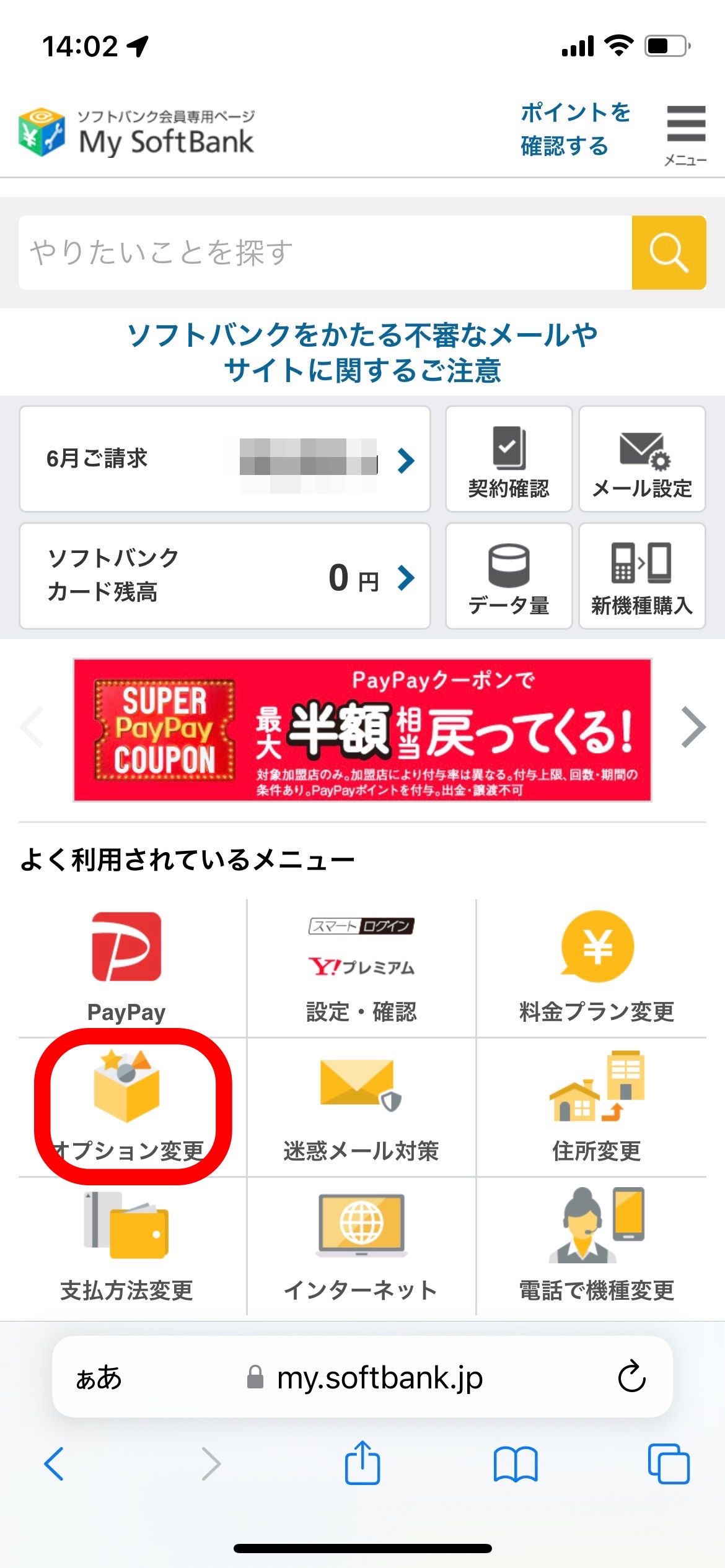
オプション変更をタップ。
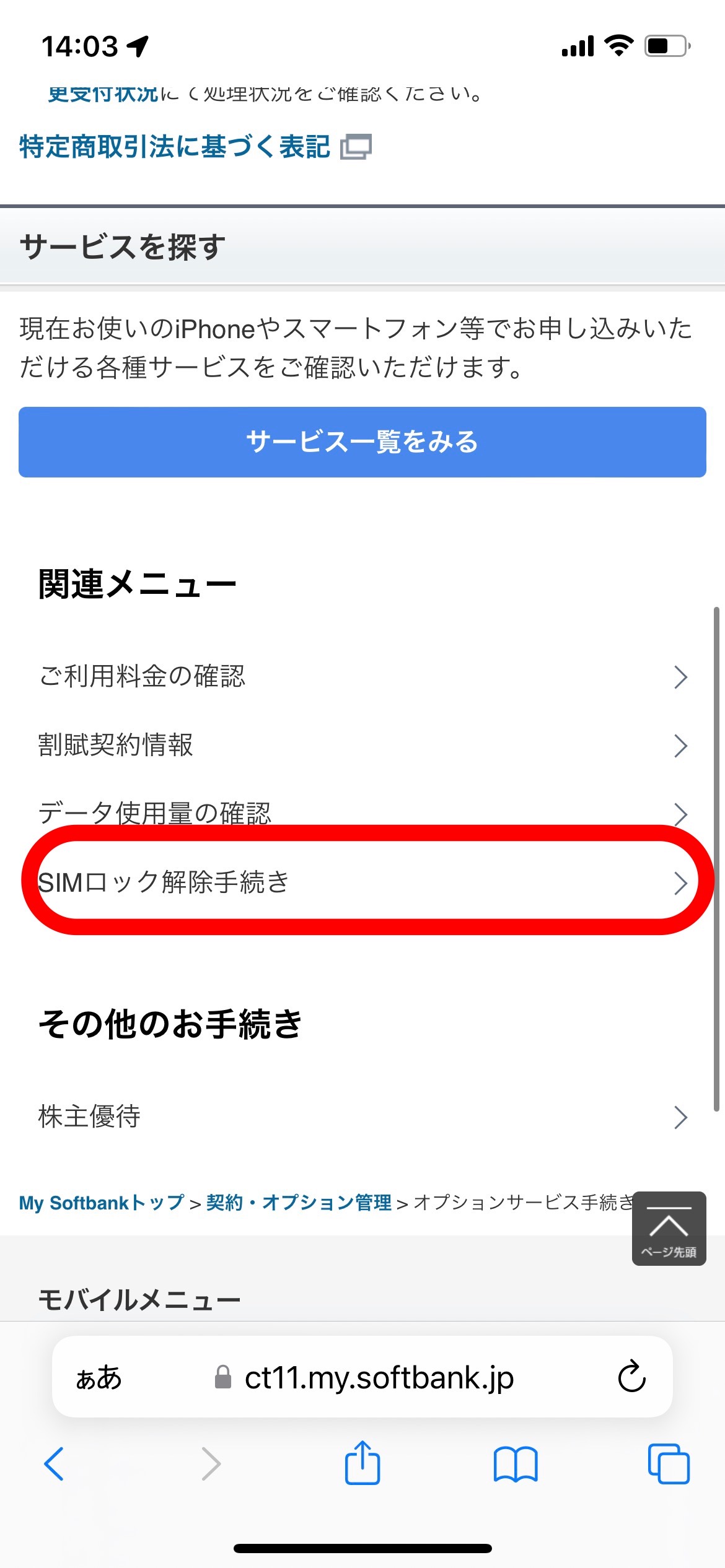
開いた画面の下の方にSIMロック解除手続きがありますのでタップ。
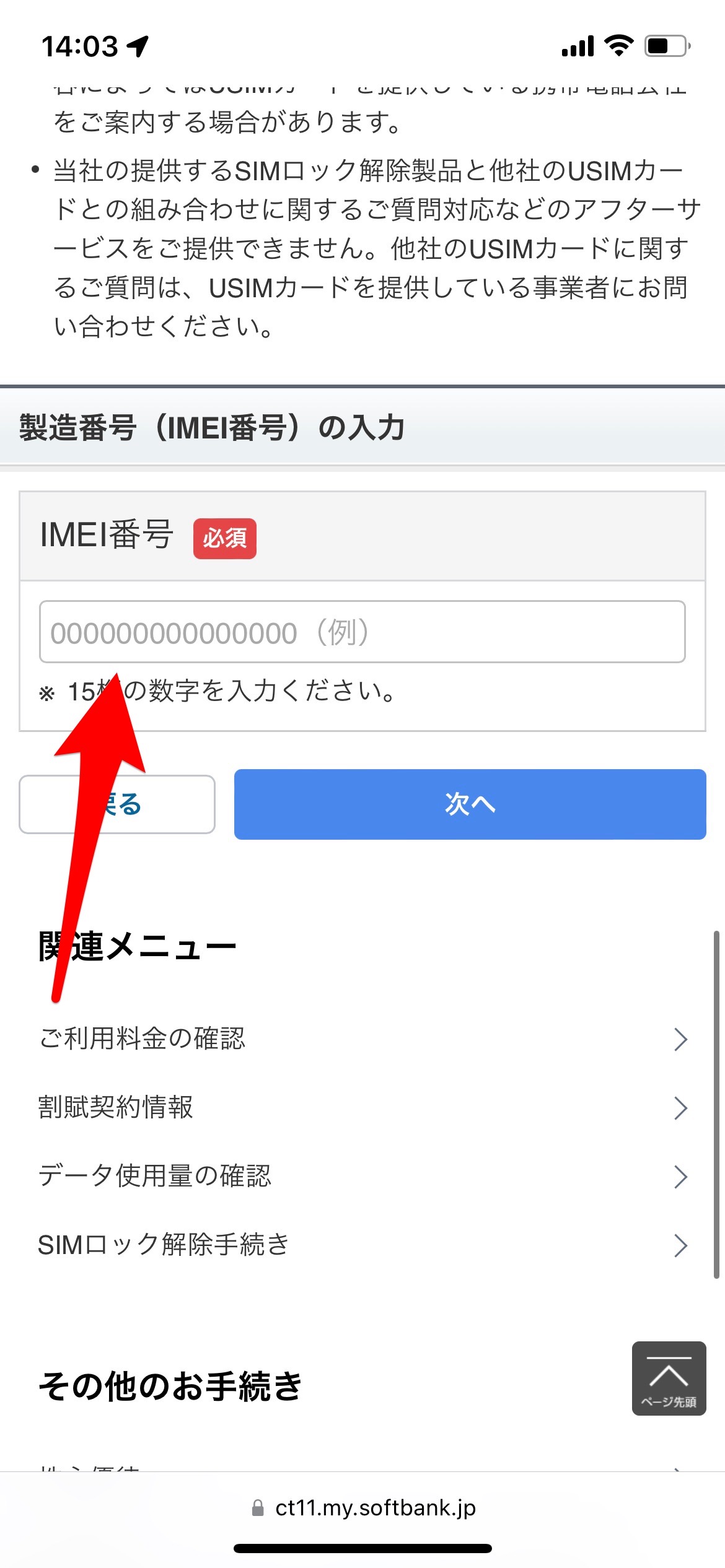
注意書きがありますのでよ〜く読んでくださいね。
IMEIを入力します。
わからない方は設定の一般の情報から確認できます。
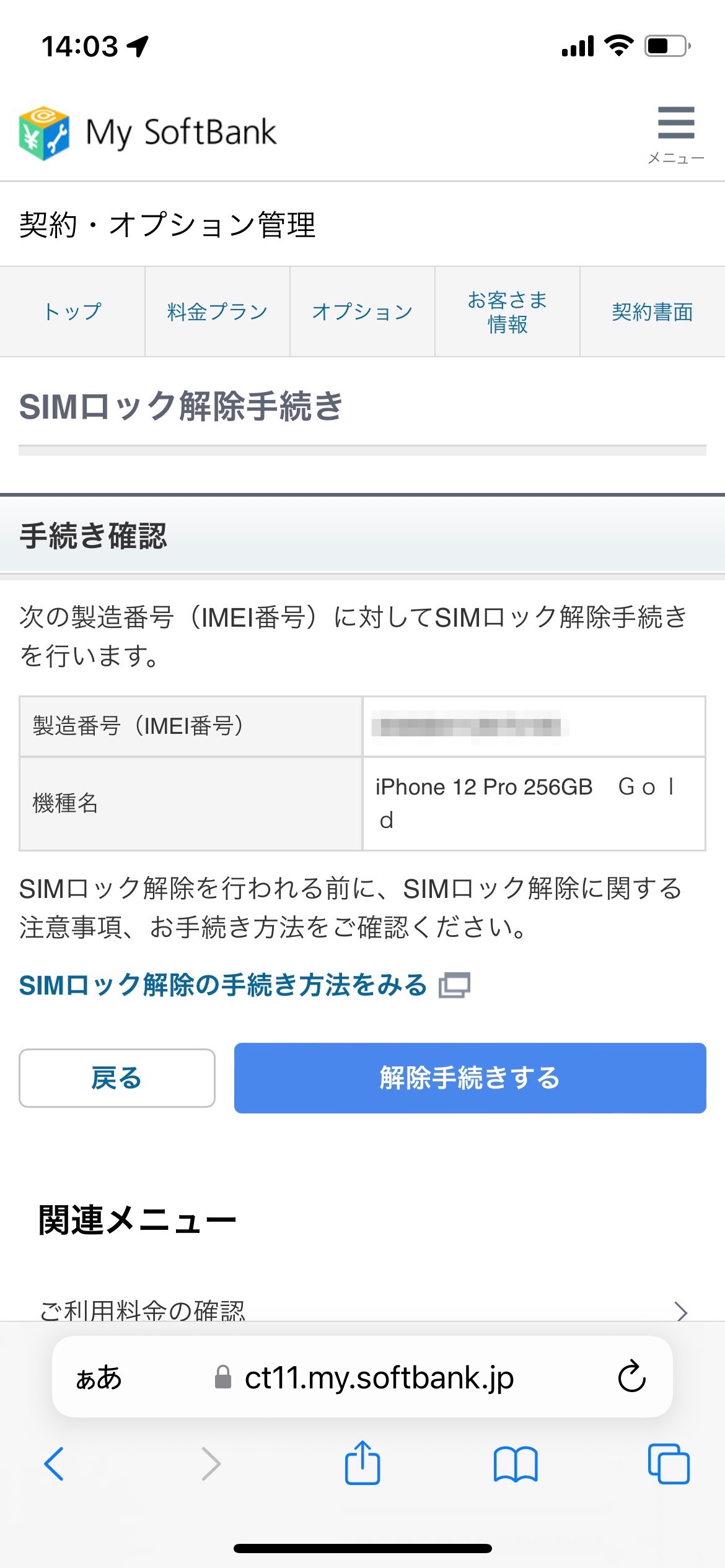
確認されますのでよろしければ進みます。
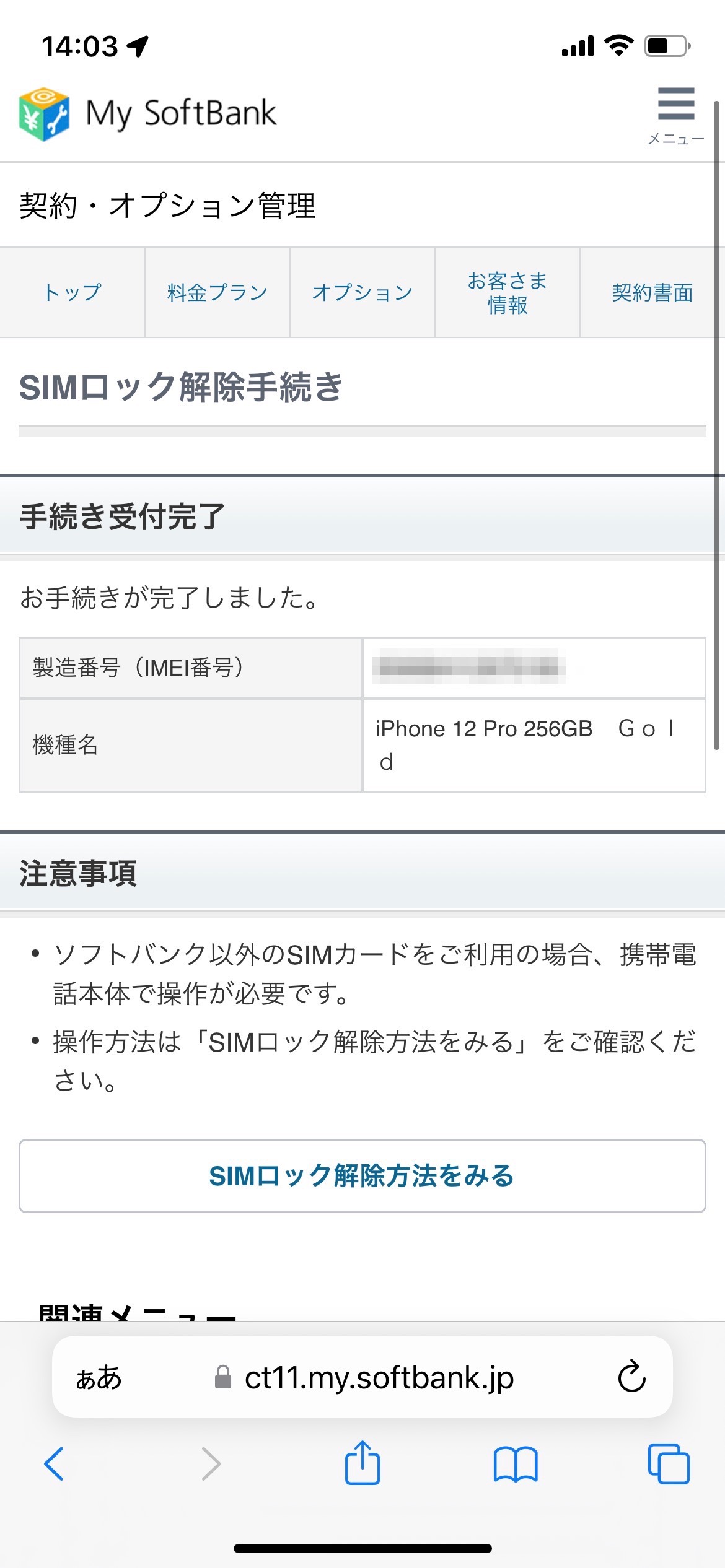
これで完了です。
簡単ですね。
ここからpovoの手続きに進みます。
私は紹介されたのでお友達紹介での手続きをします。
お友達紹介について詳しくはこちら♬

povoのアプリから始めます。
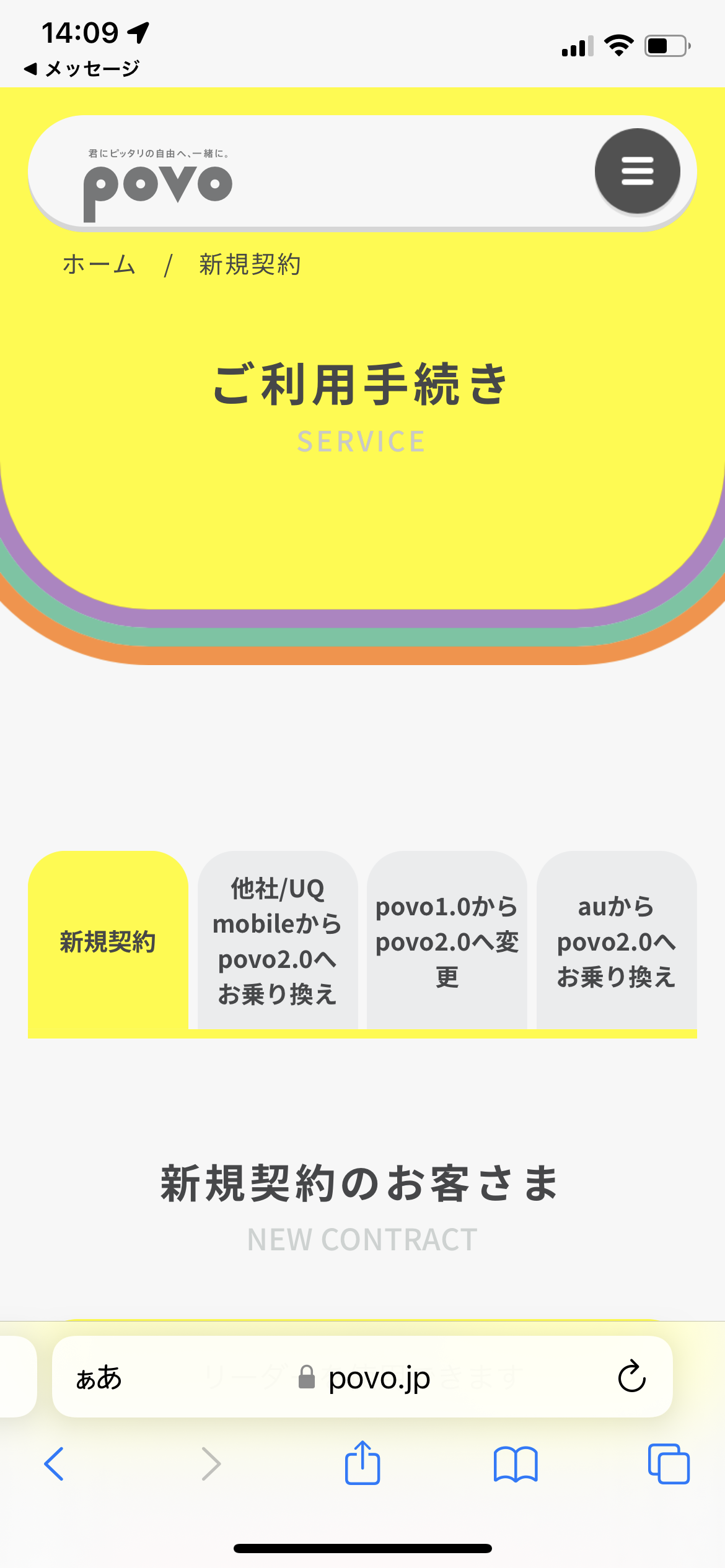
新規契約で行きます。
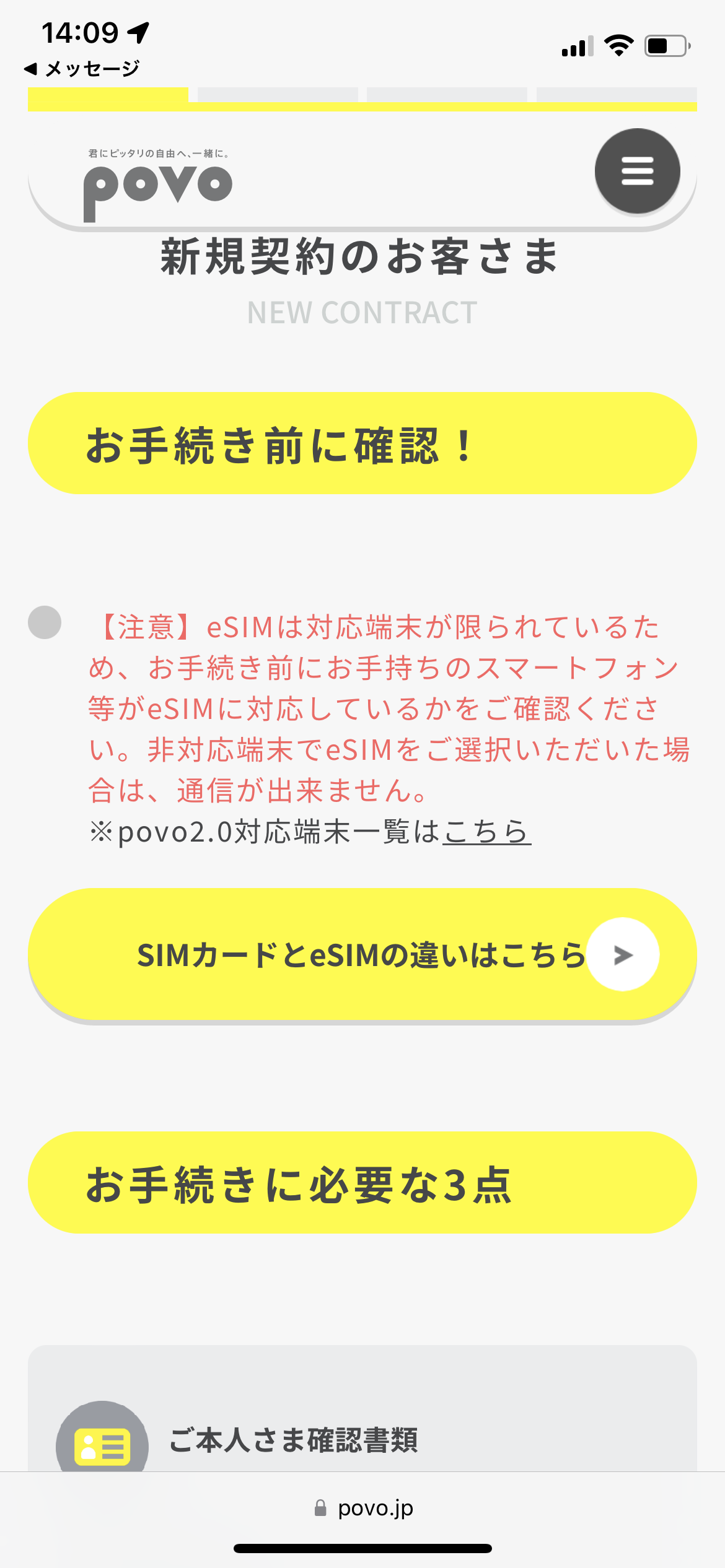
SIMカードとEーSIMの違いを確認してくださいね。
今回はサブ回線の契約をするのでEーSIMでの契約です。
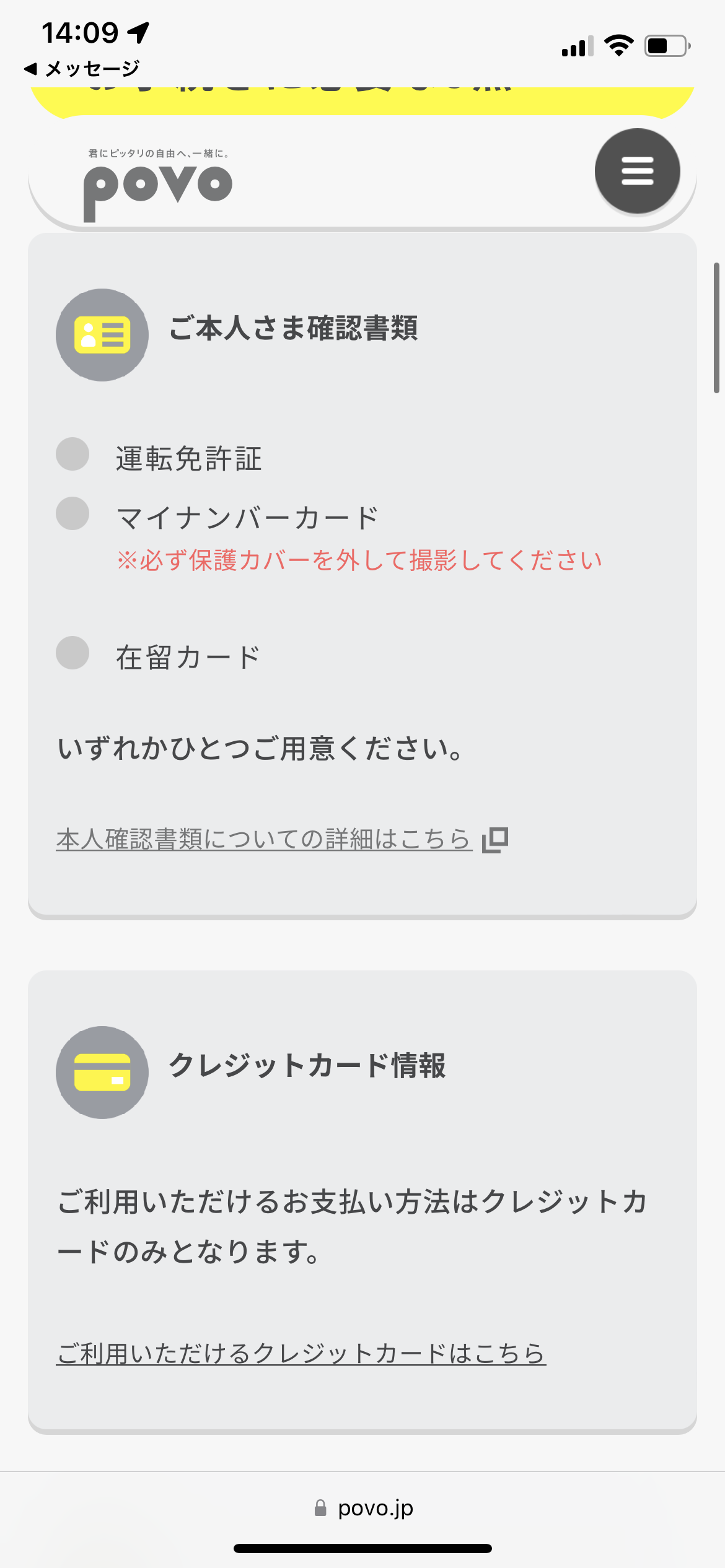
契約には本人確認書類とクレジットカードが必要です。
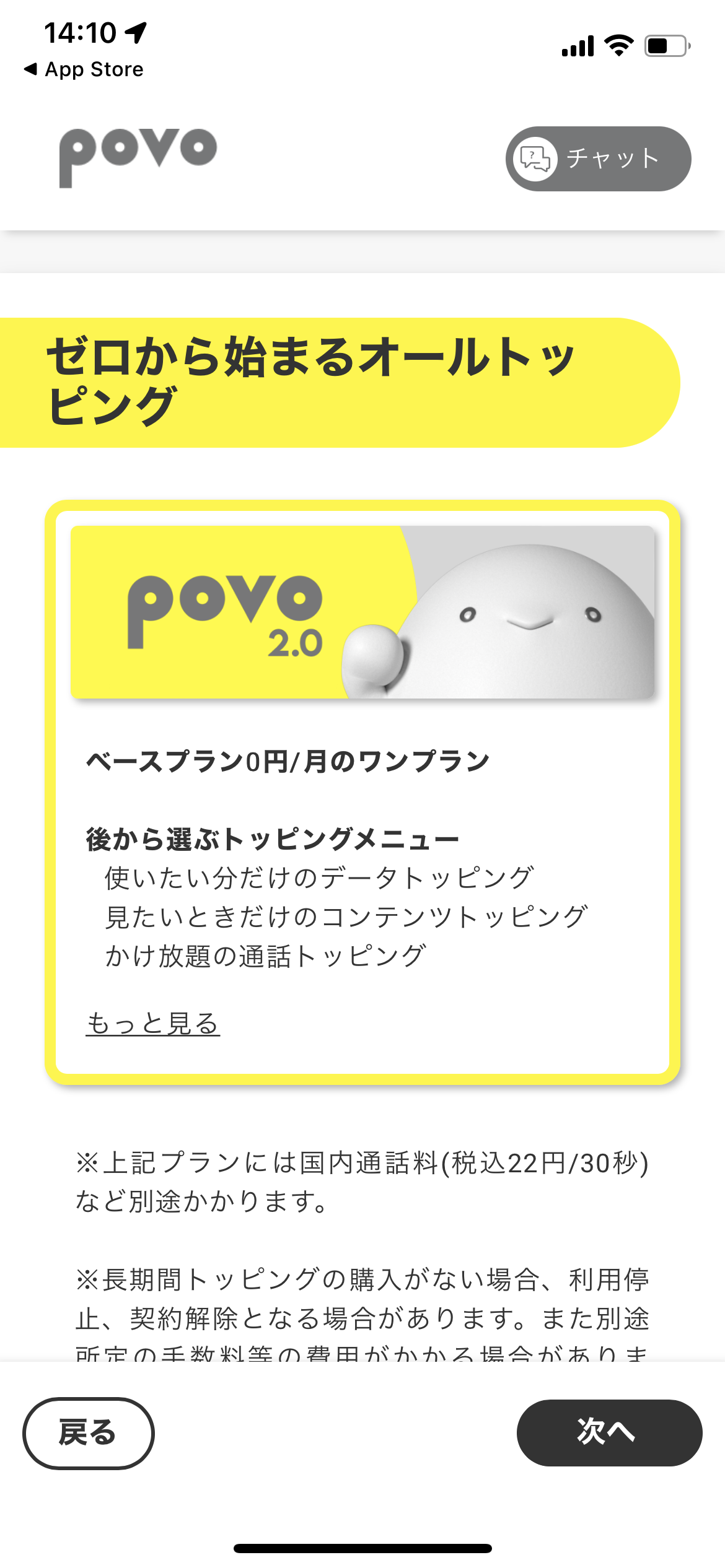
毎月支払いの契約も出来ますが、ゼロからトッピングのプランで行きます。
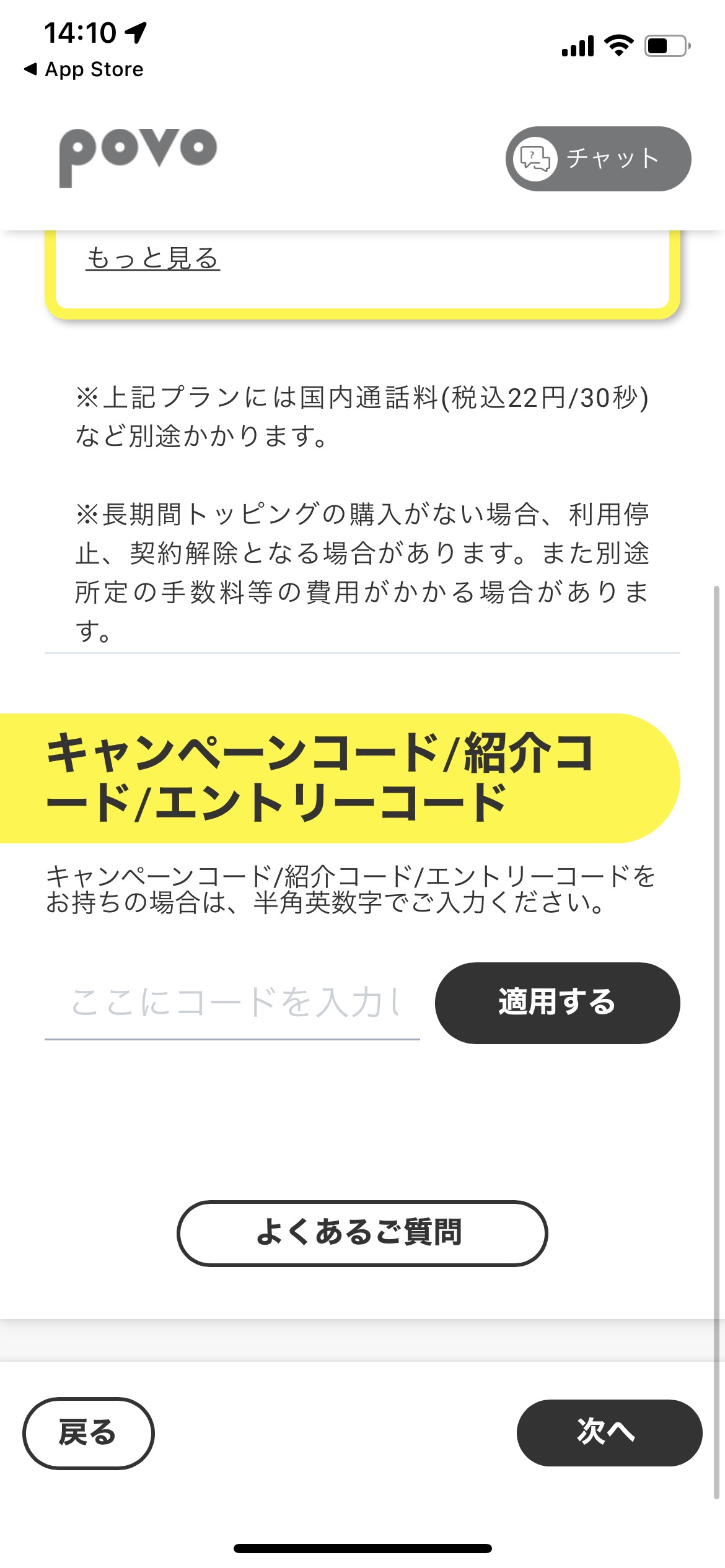
ここでお友達紹介のコードを入れます。
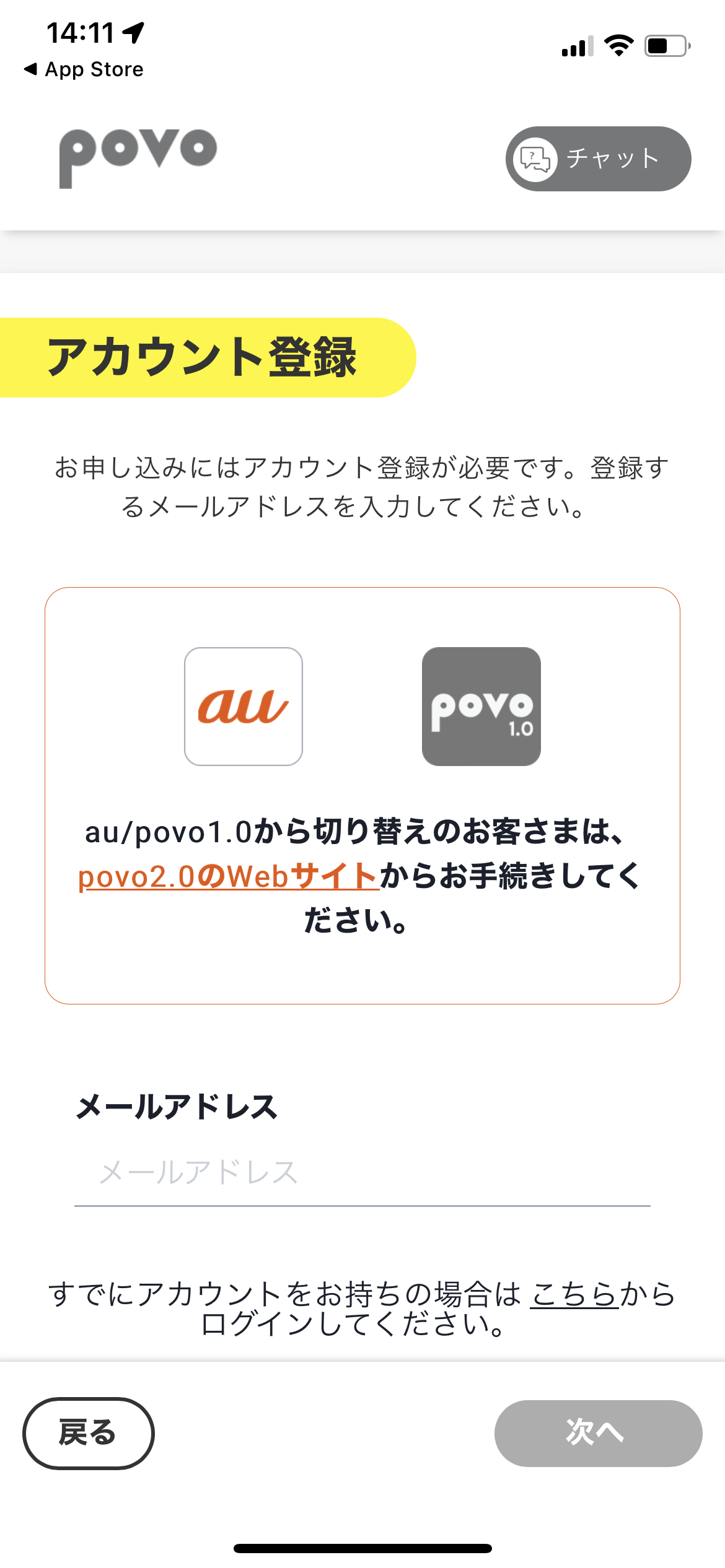
初めてなのでアカウント登録をします。
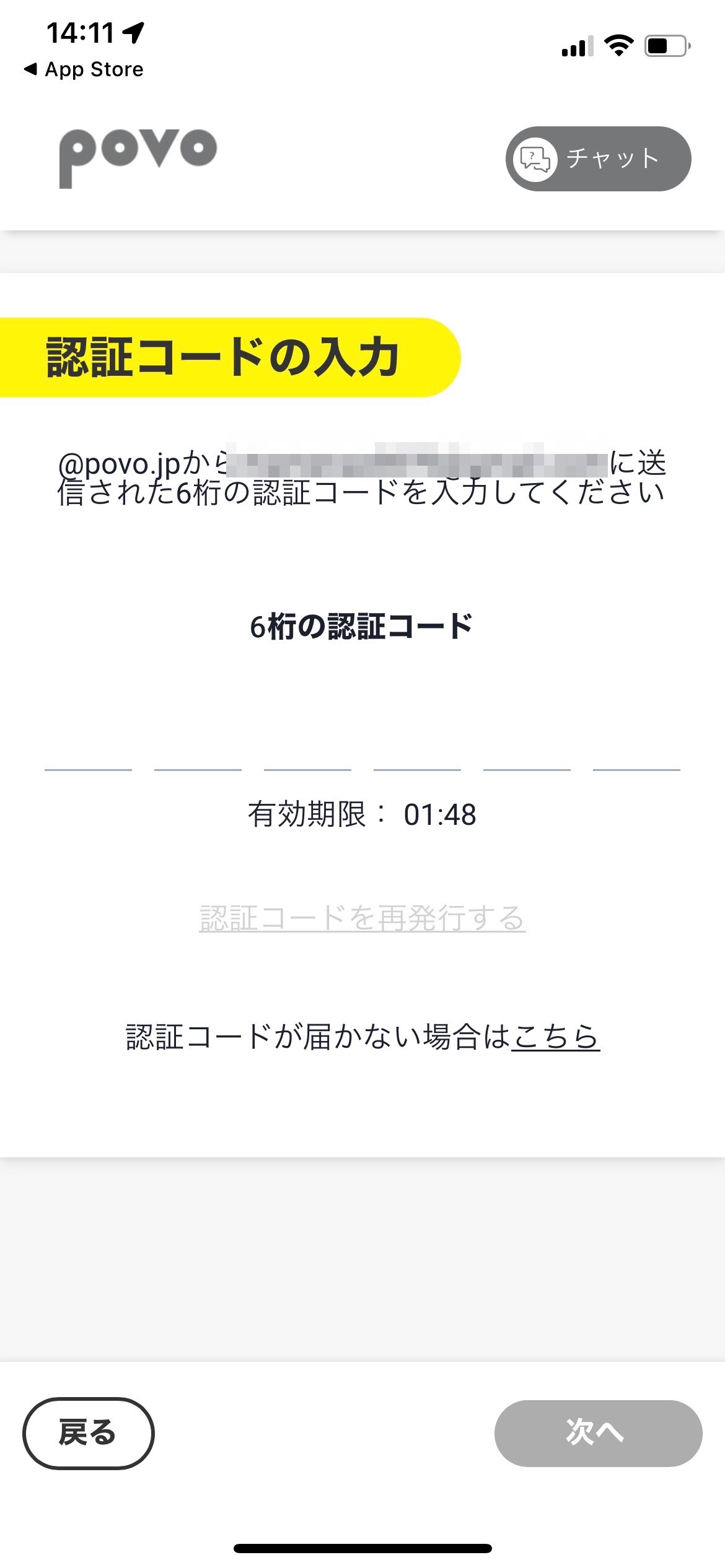
メールに確認コードが届くので入力して進みます。
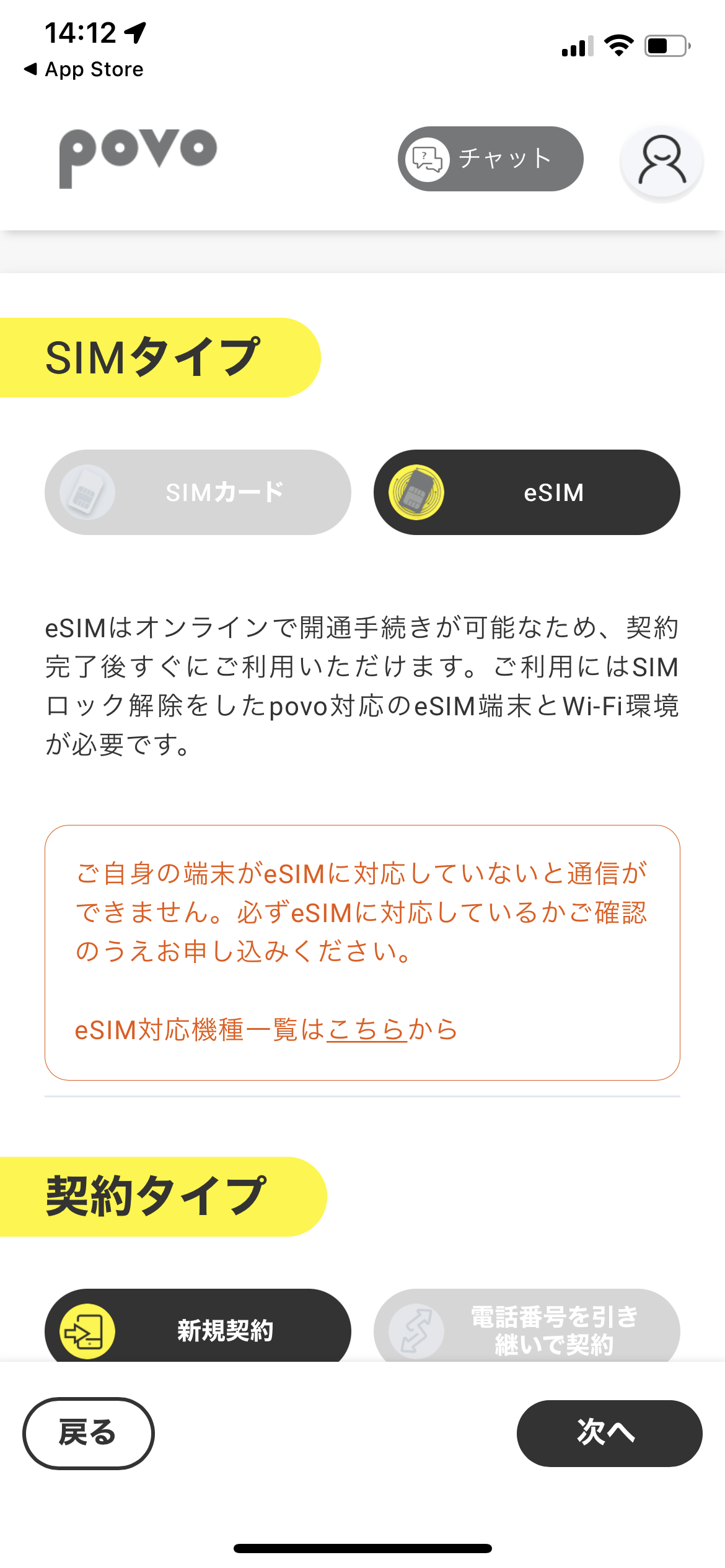
SIMを選びます。
esimで契約です。

確認です。
ゼロ円なので大丈夫ですね。
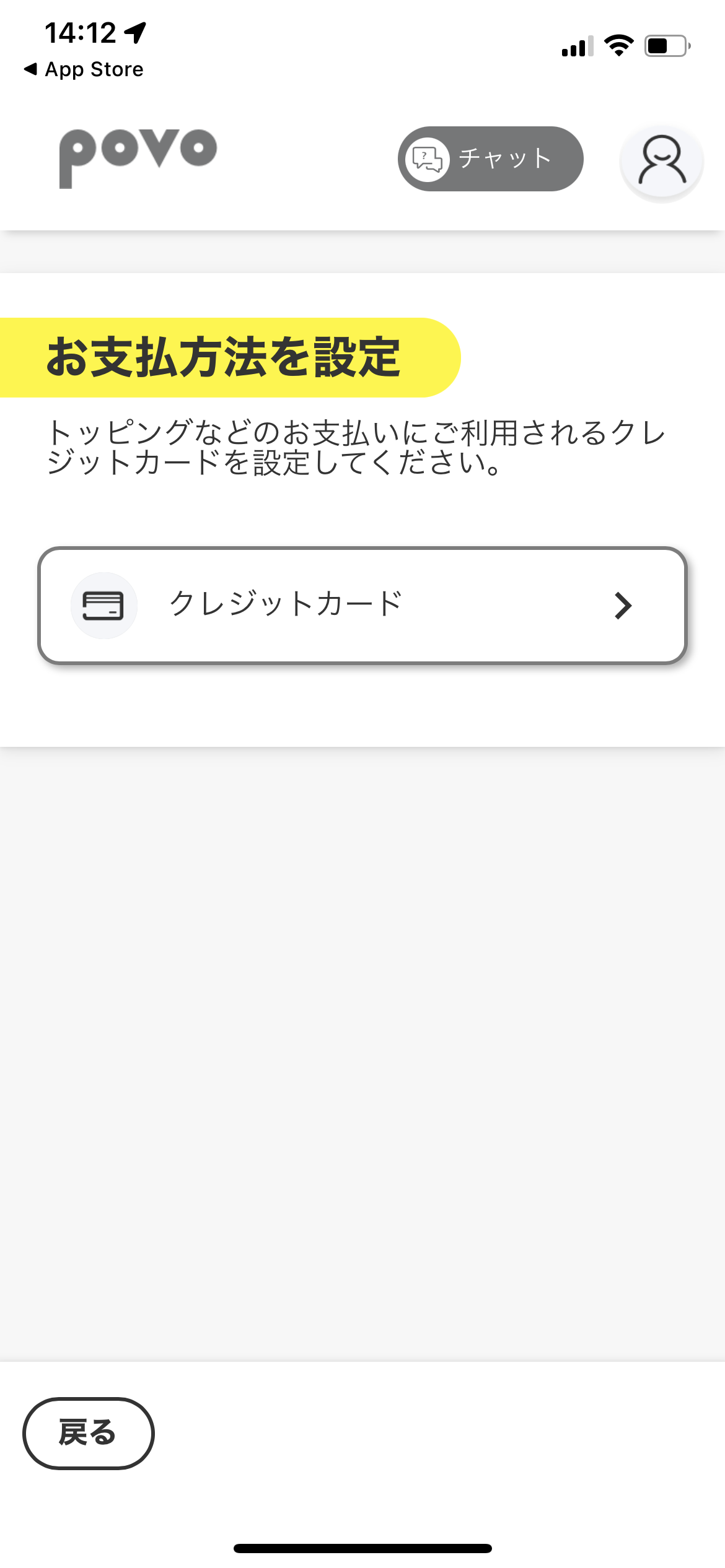
クレジットカードを登録します。
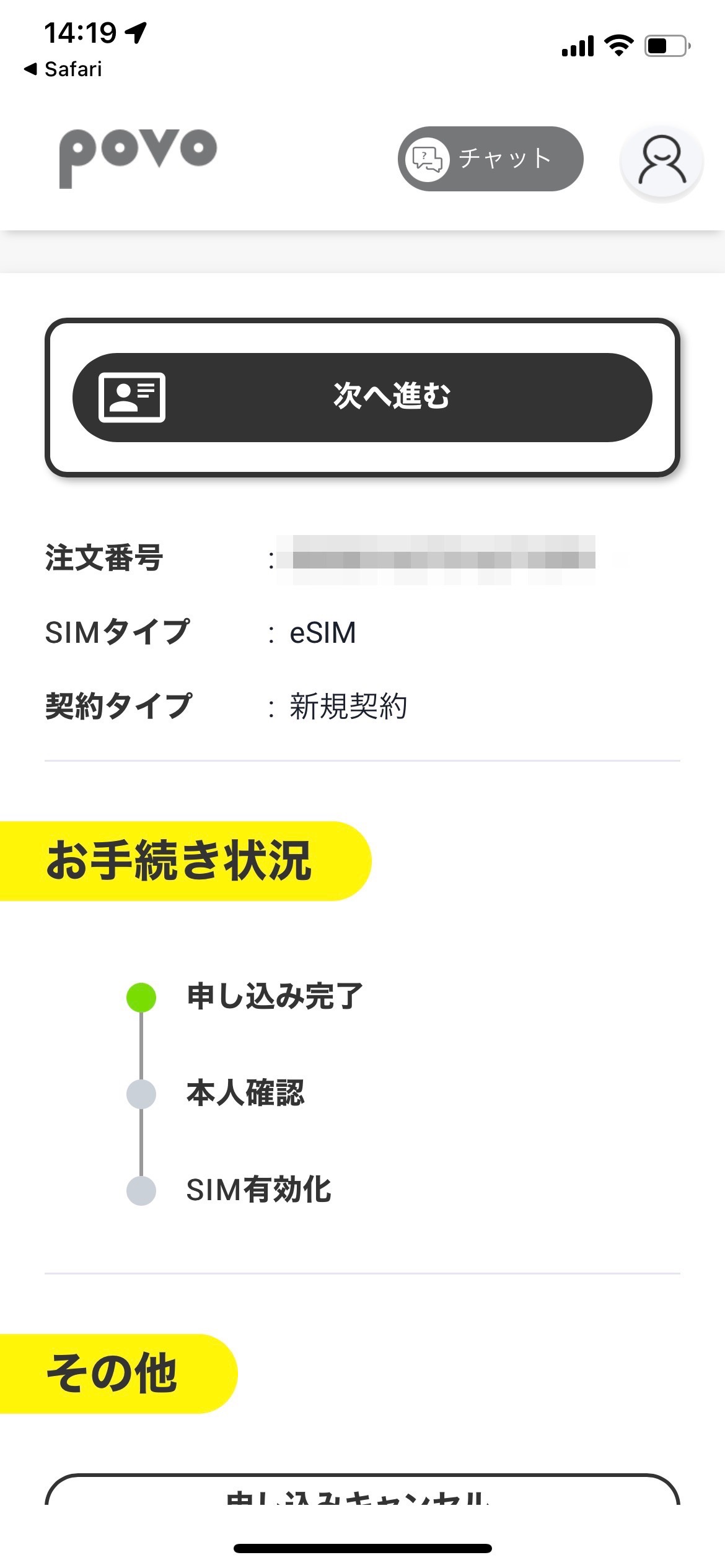
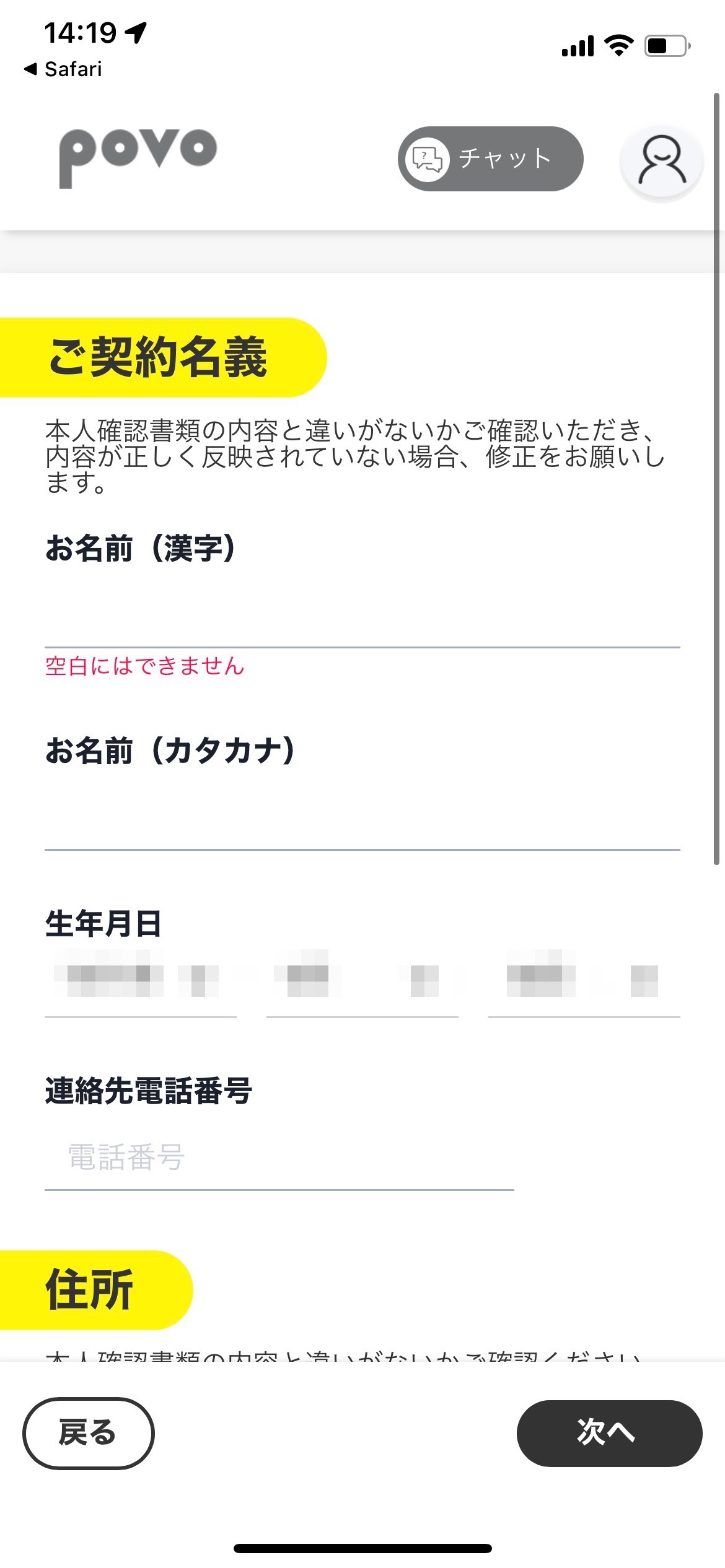
申し込みが完了しました。
本人確認に進みます。
免許証の撮影、自分の顔の撮影をします。
本人確認完了のメールが届くのを待ちます。
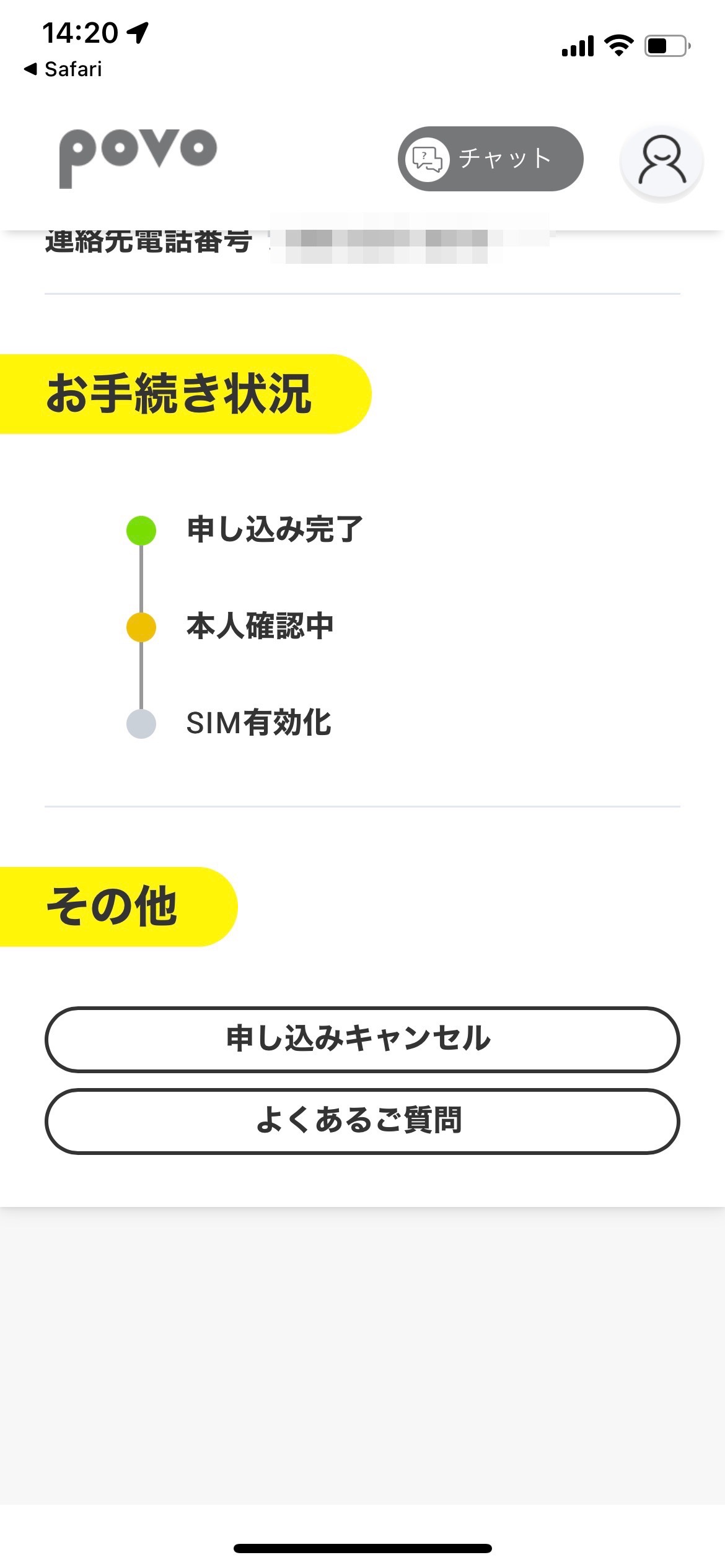
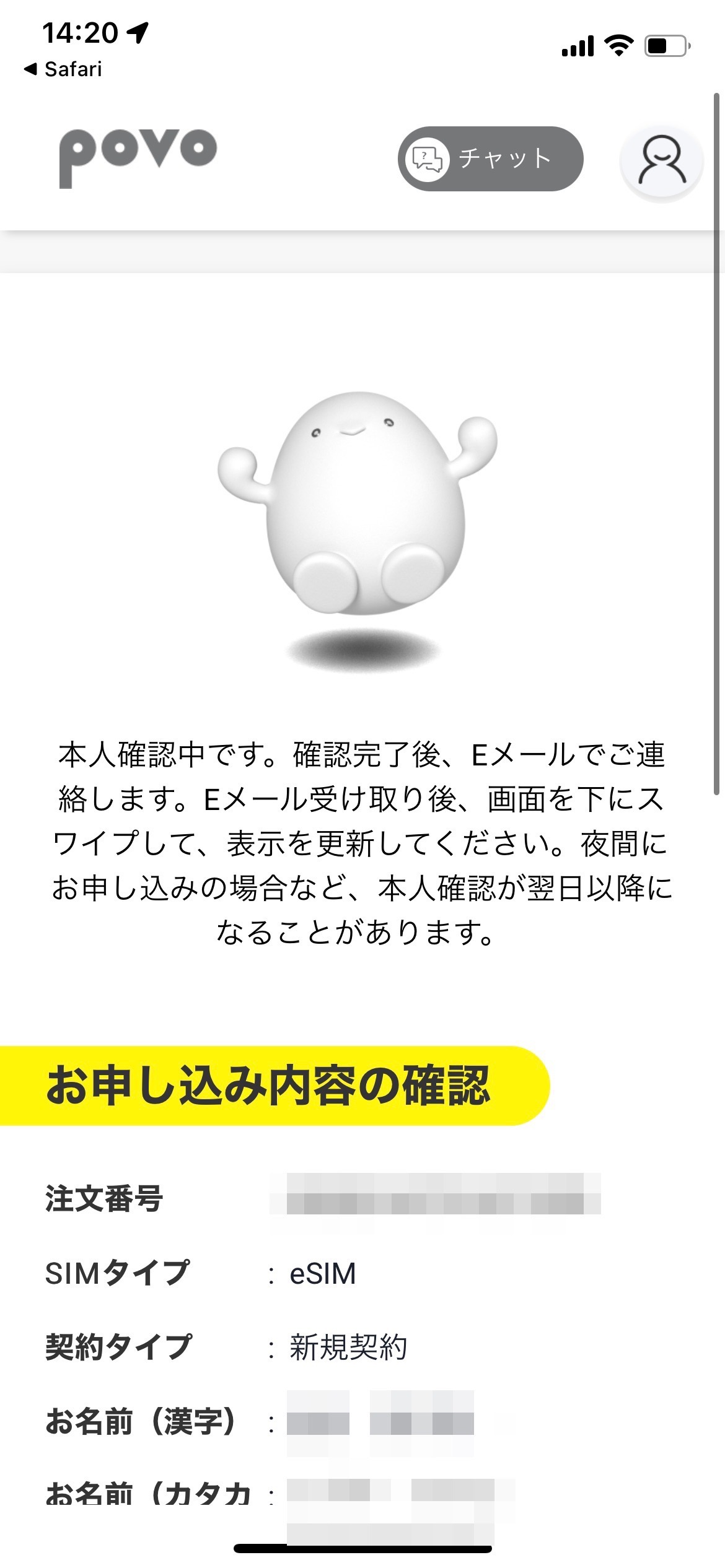
本人確認がまだ済んでいない表示です。
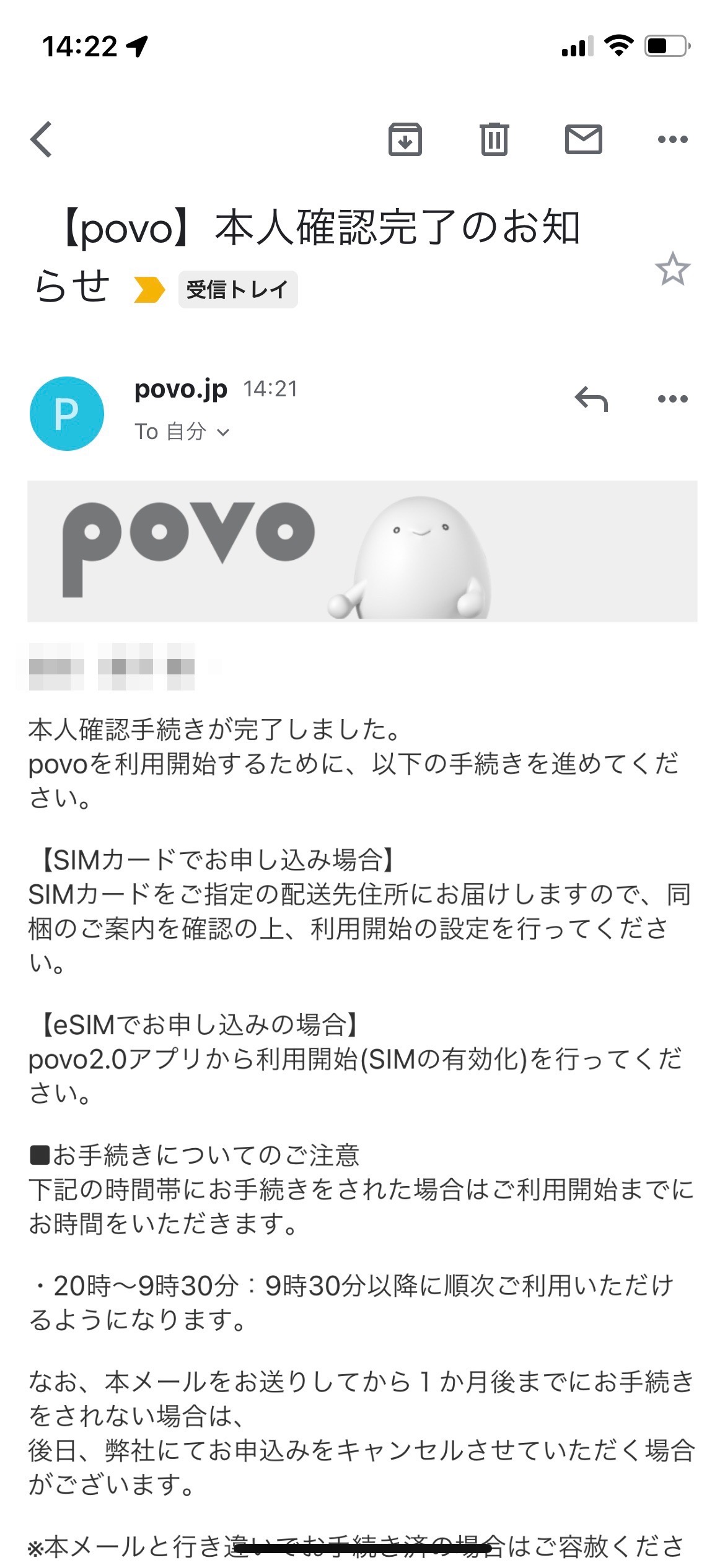
数分で本人確認完了のメールが届きました。
esimはアプリから発行をします。
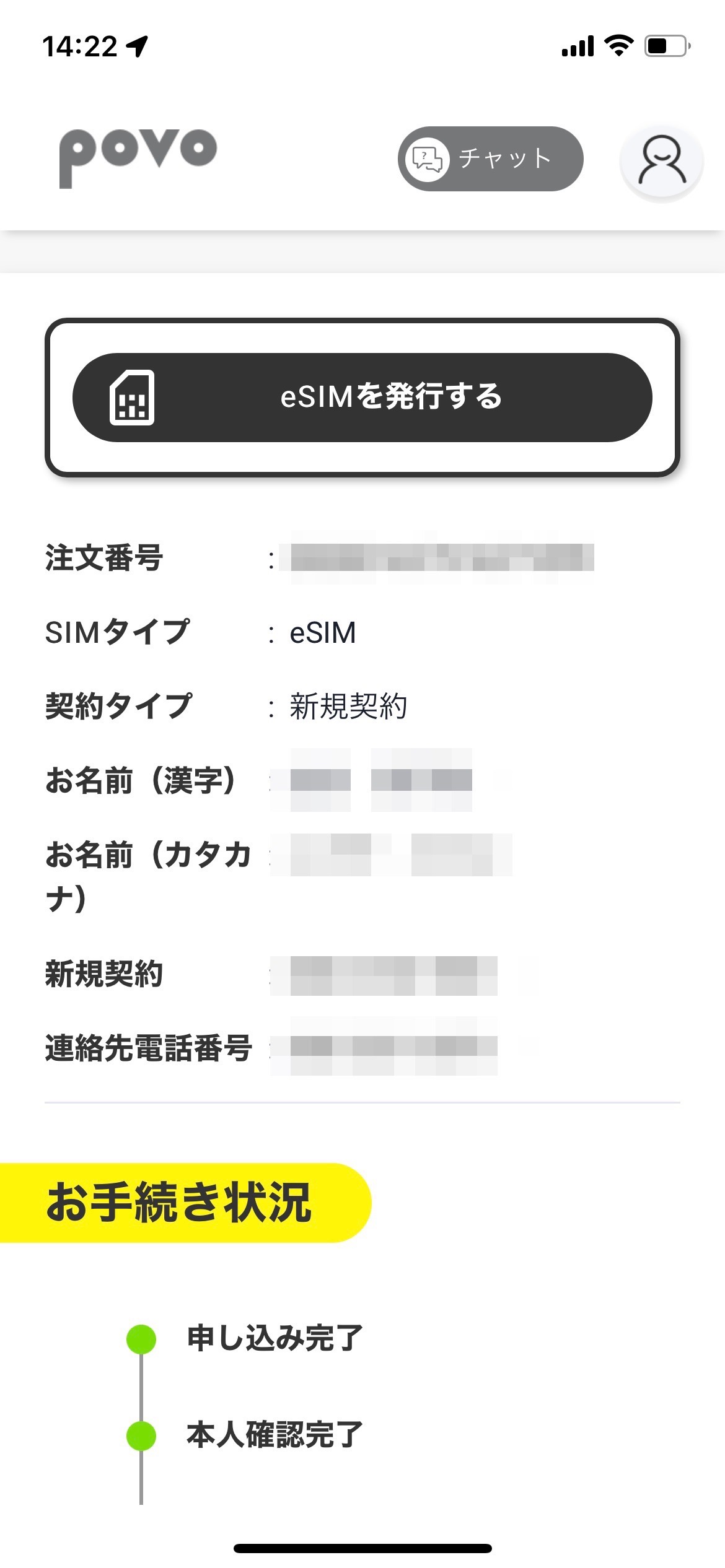
アプリでesim 発行を手続きを進めます。

長押ししても開けなかったので、スクショをiPadにエアドロップして表示させてiPhoneで読み取るという裏技を使いました(笑)
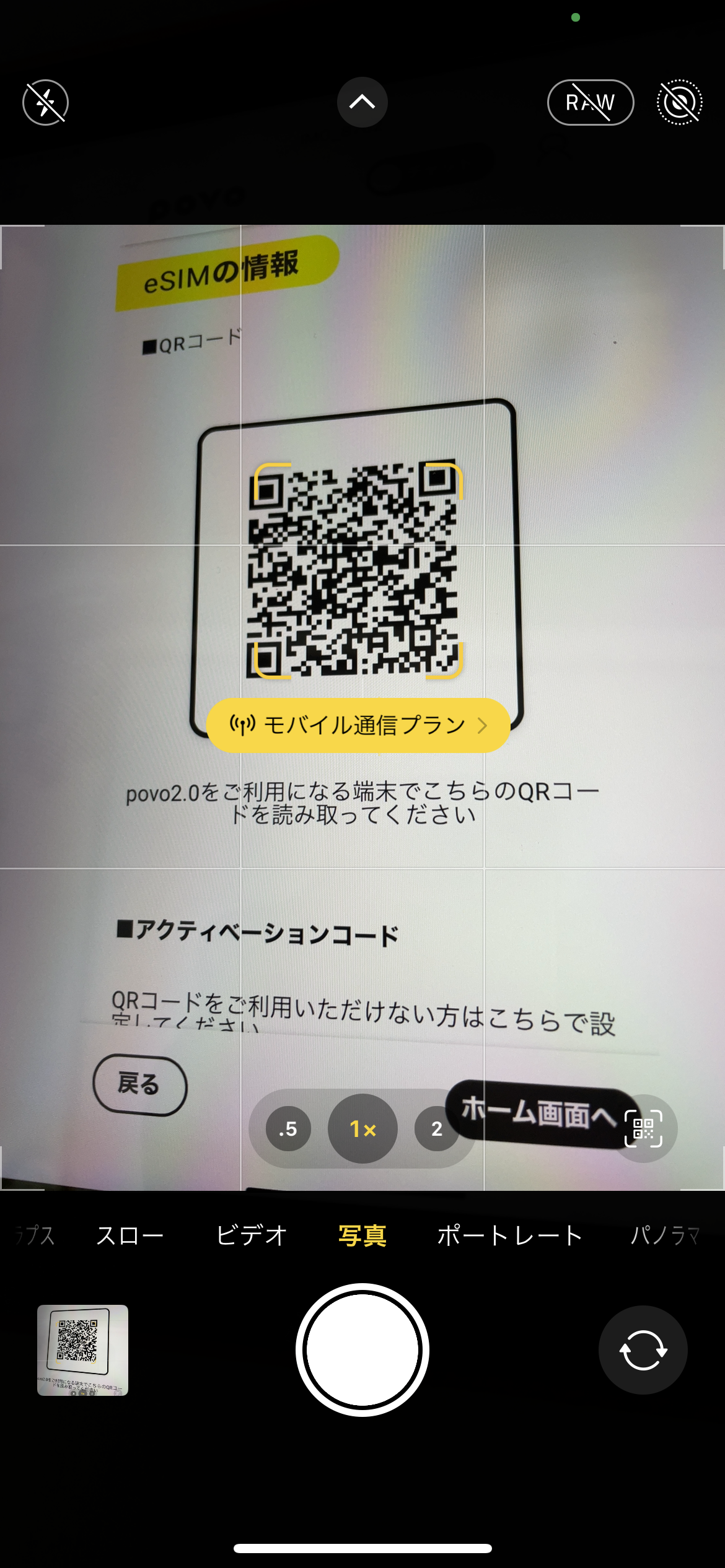
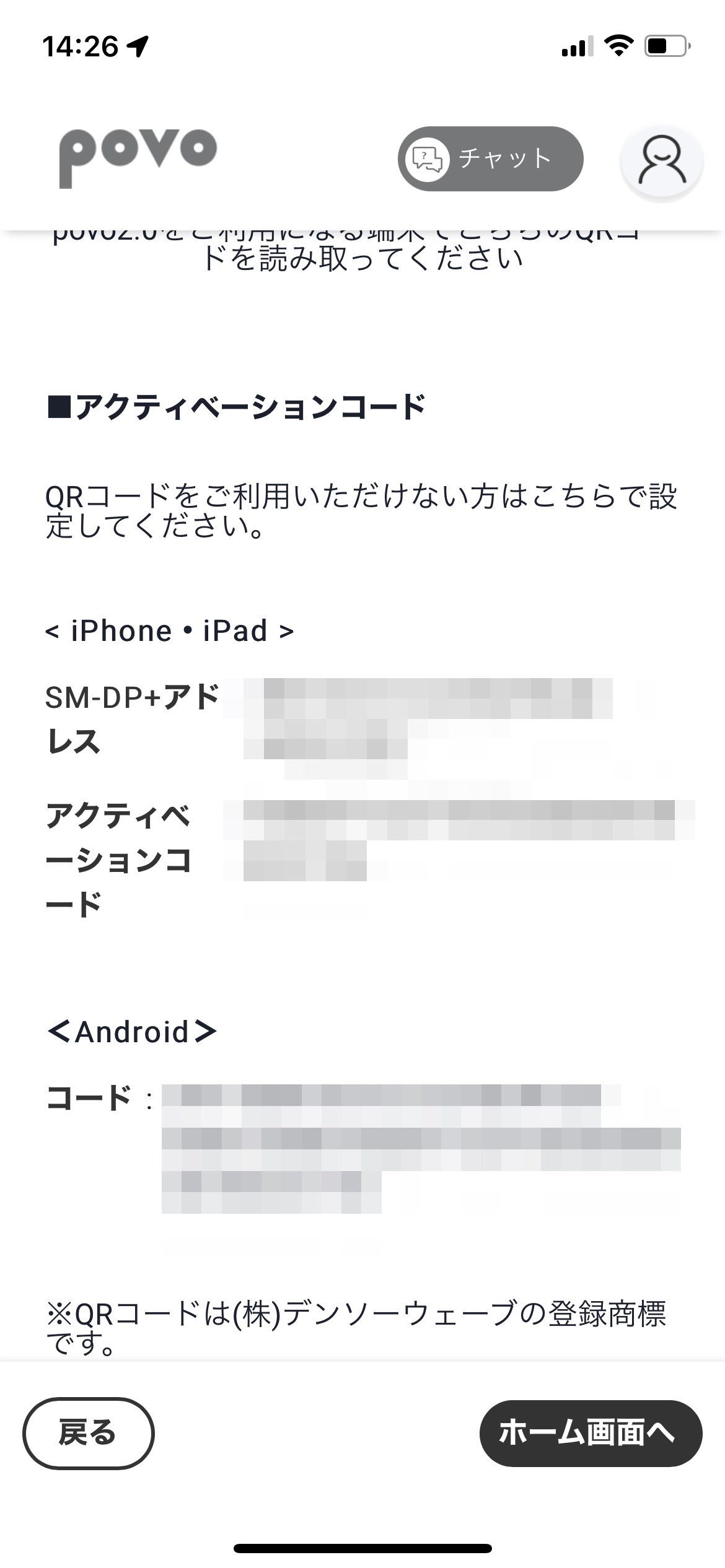
ちなみに読み込めない方はこちらで設定と書いてありますが、めんどくさそうなのでやめました。
QRを読み取るとモバイル通信プランと出ます。
タップしてすすみます。
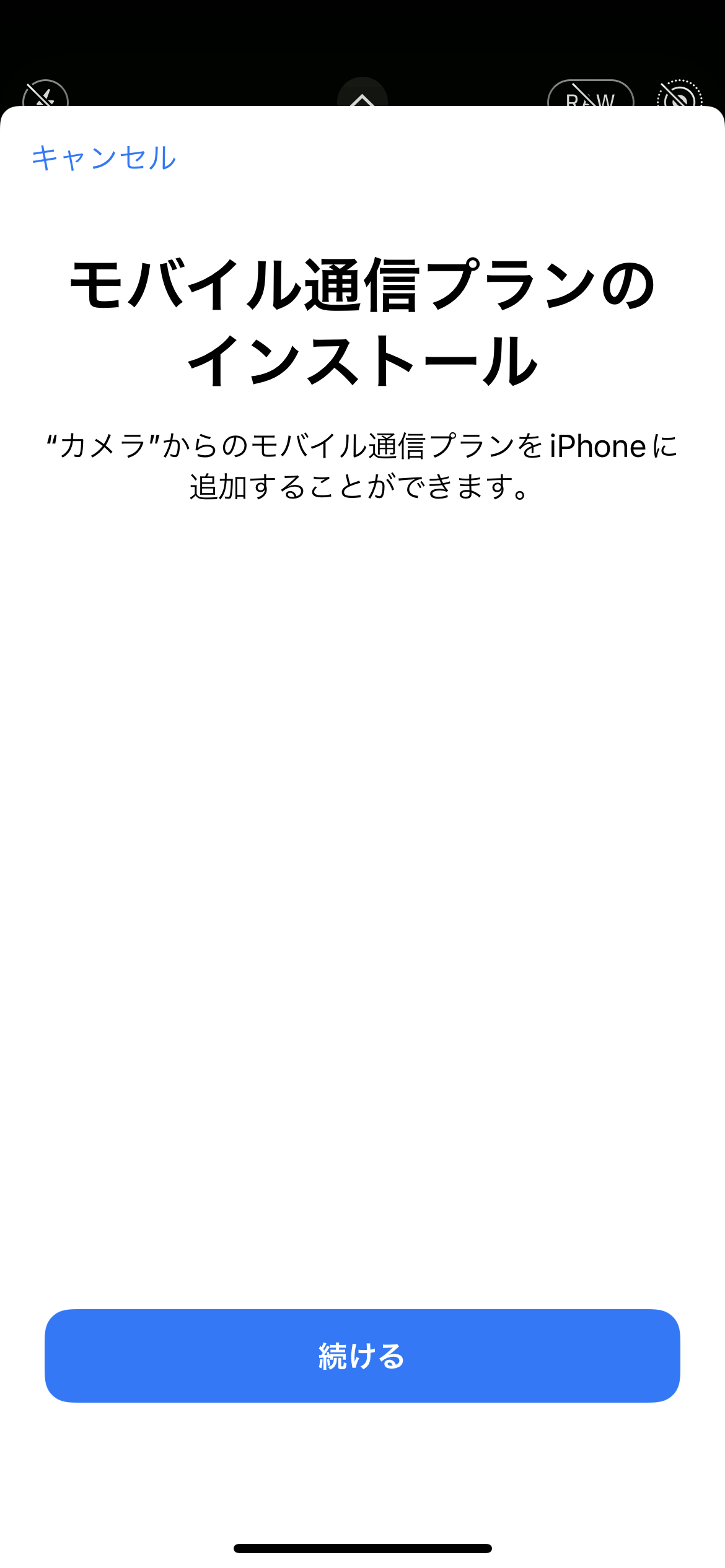
povoの通信をインストール。
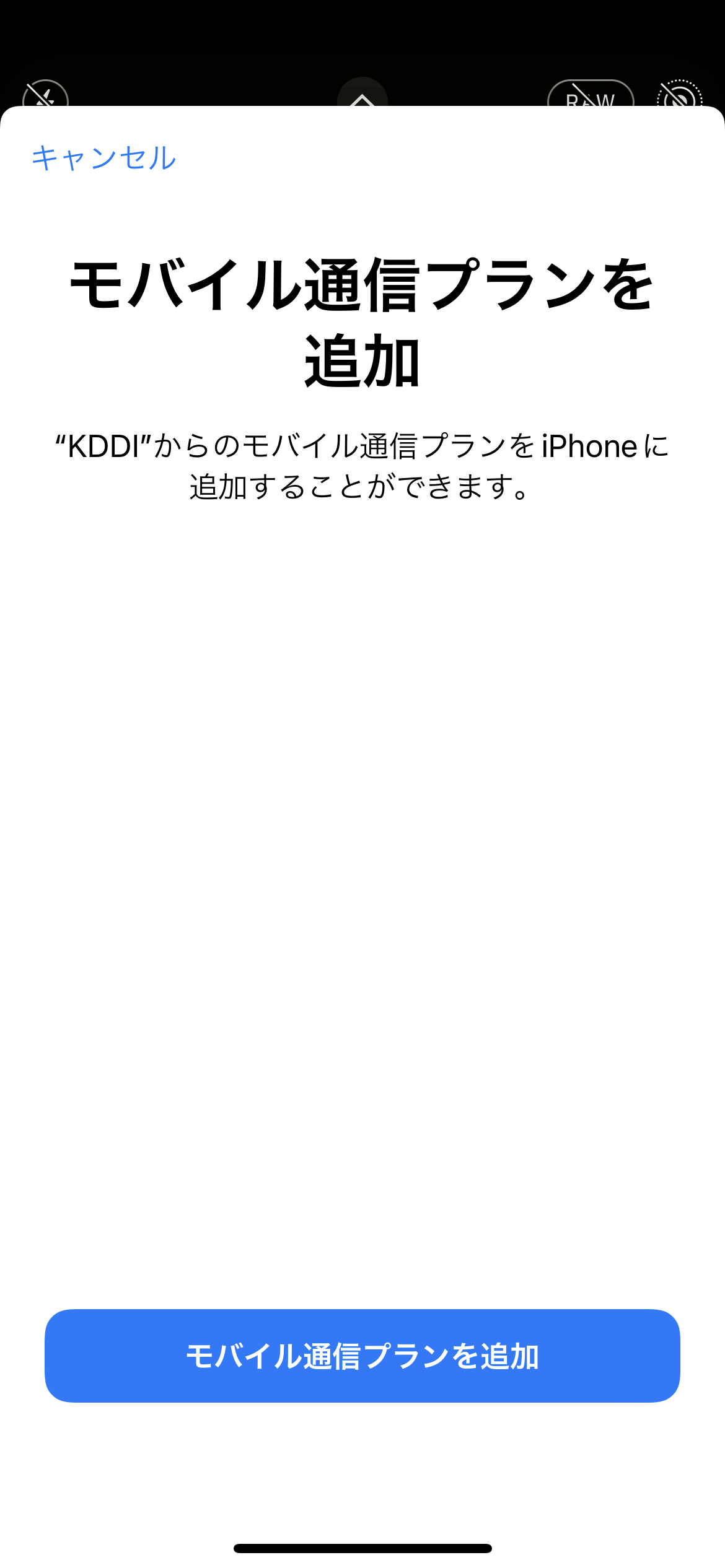
追加します。
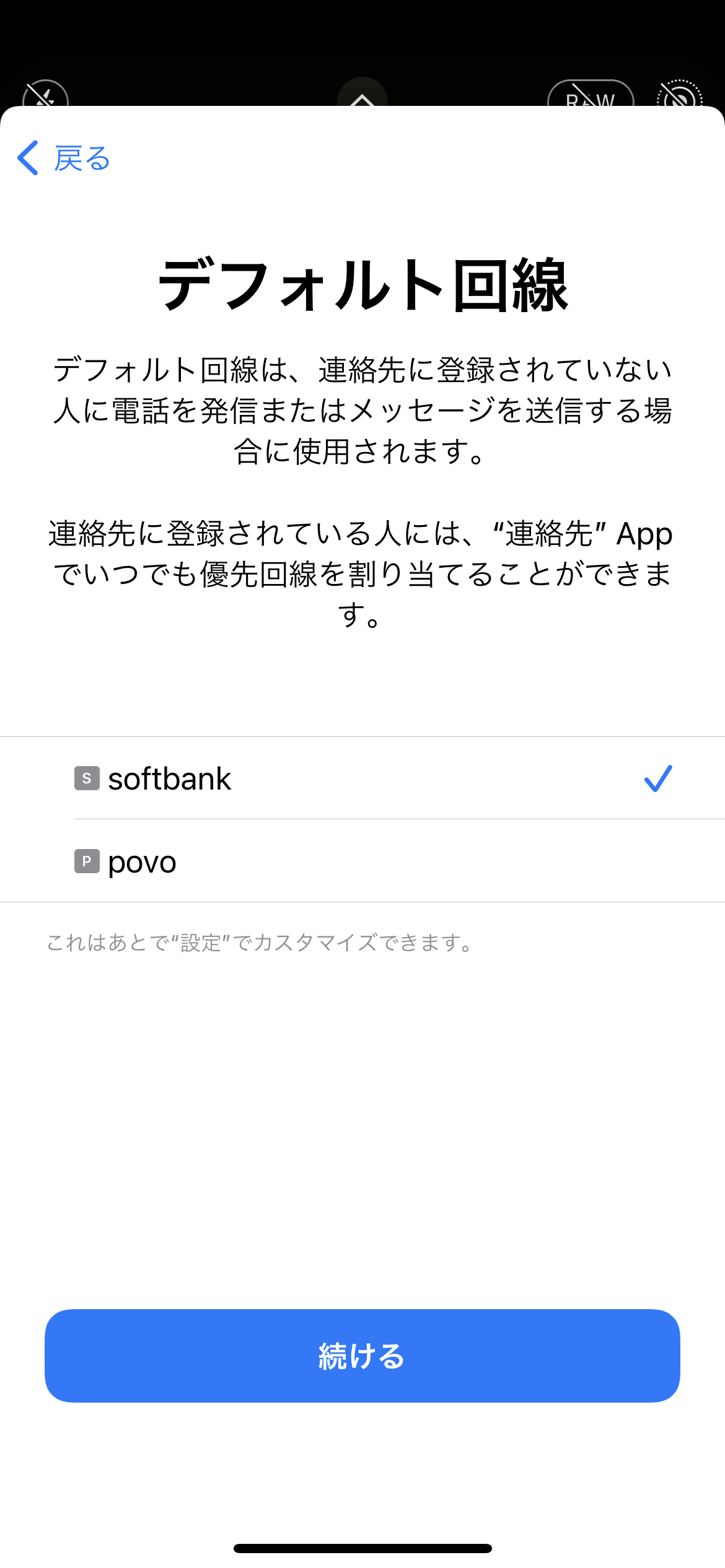
回線が2つはいることになりのでデフォルトの回線を選びます。
もちろんソフトバンクです。
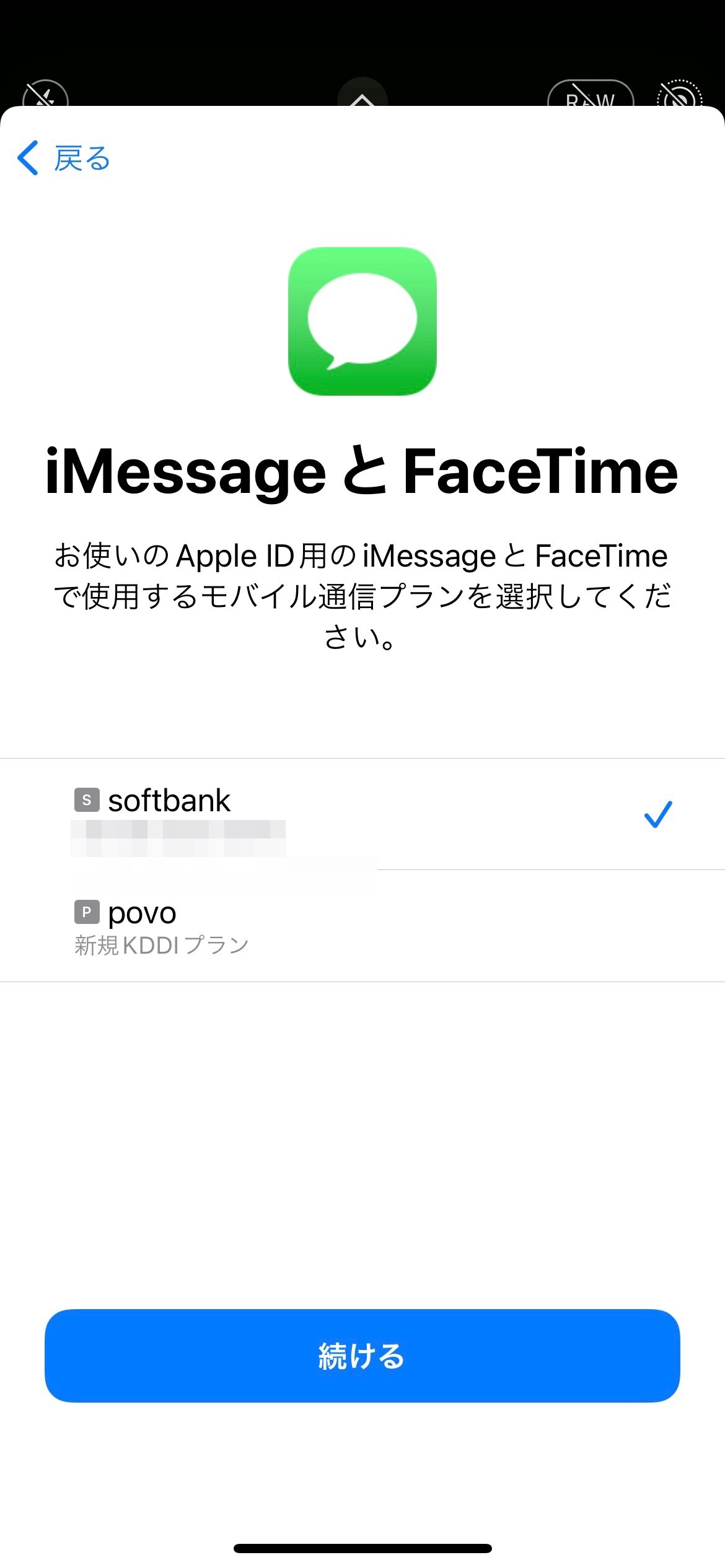
iMessageとFaceTimeのデフォルト回線を選びます。
ここももちろんソフトバンクです。
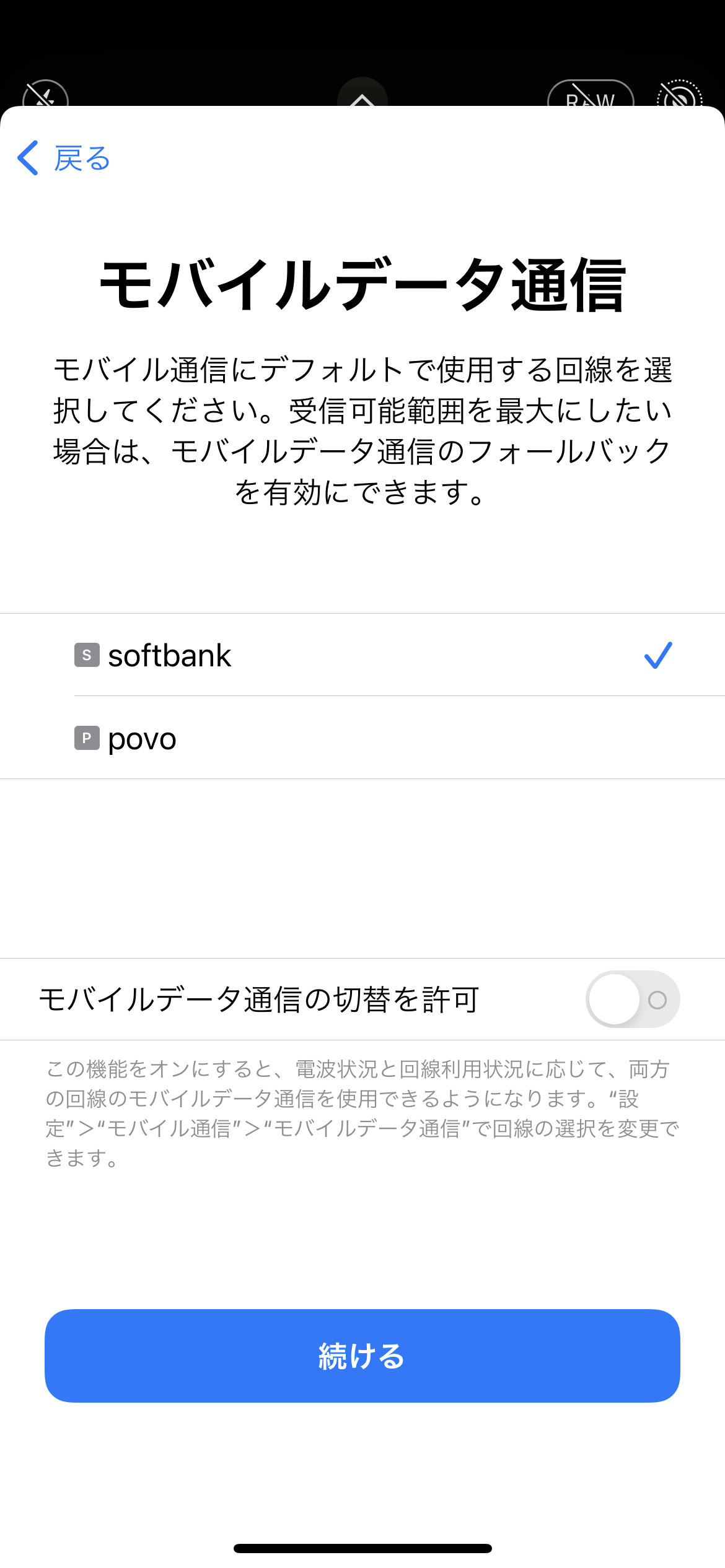
データ通信のデフォルト回線を選びます。
選択して設定することができるので、使い分けもできますね。
私は仕事でも個人電話番号を使ってしまっているので、今更なかなか変えられませんが、個人用と仕事用の電話番号を2個持てるということですね!!
ただ、povoは番号下4桁とかえらべないので残念!!
設定が完了すると📶の表示が気持ち悪いことになります(笑)
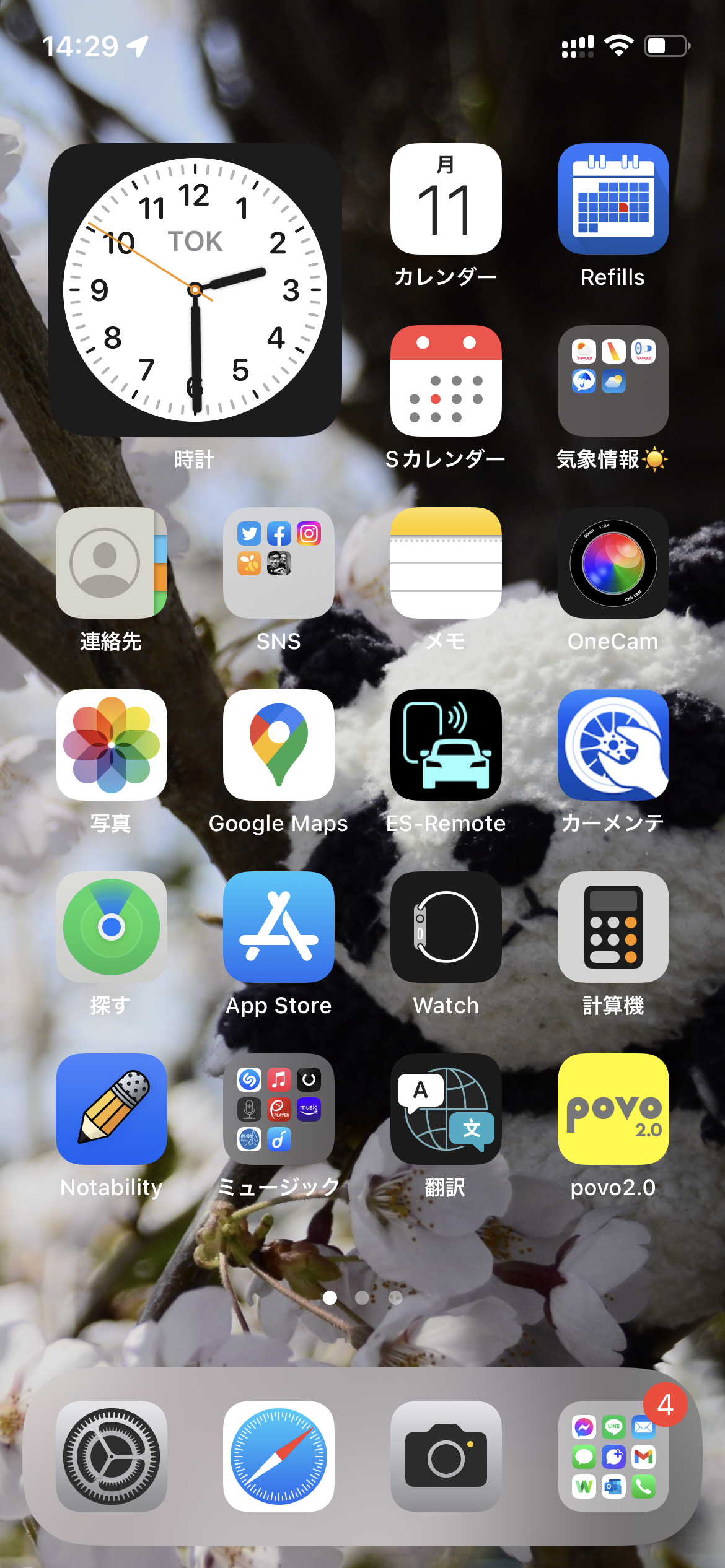
上がソフトバンクで下の…がpovoですね。
市内ではソフトバンク回線の方がしっかり受信できていることが多いです。
エレベーターの中などはpovoが強いかな??
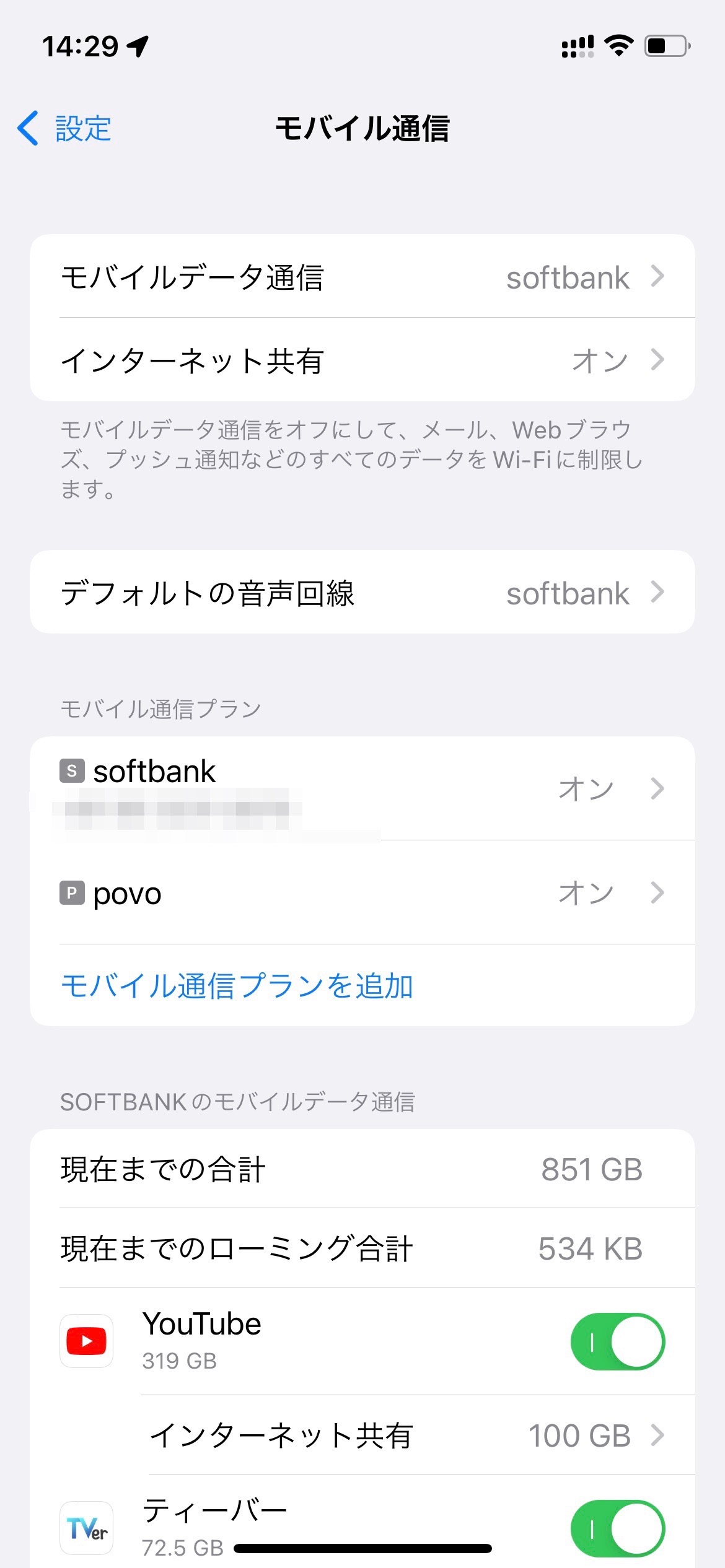
先ほどの初期設定はiPhoneの設定のモバイルデータ通信から確認変更ができますよ。
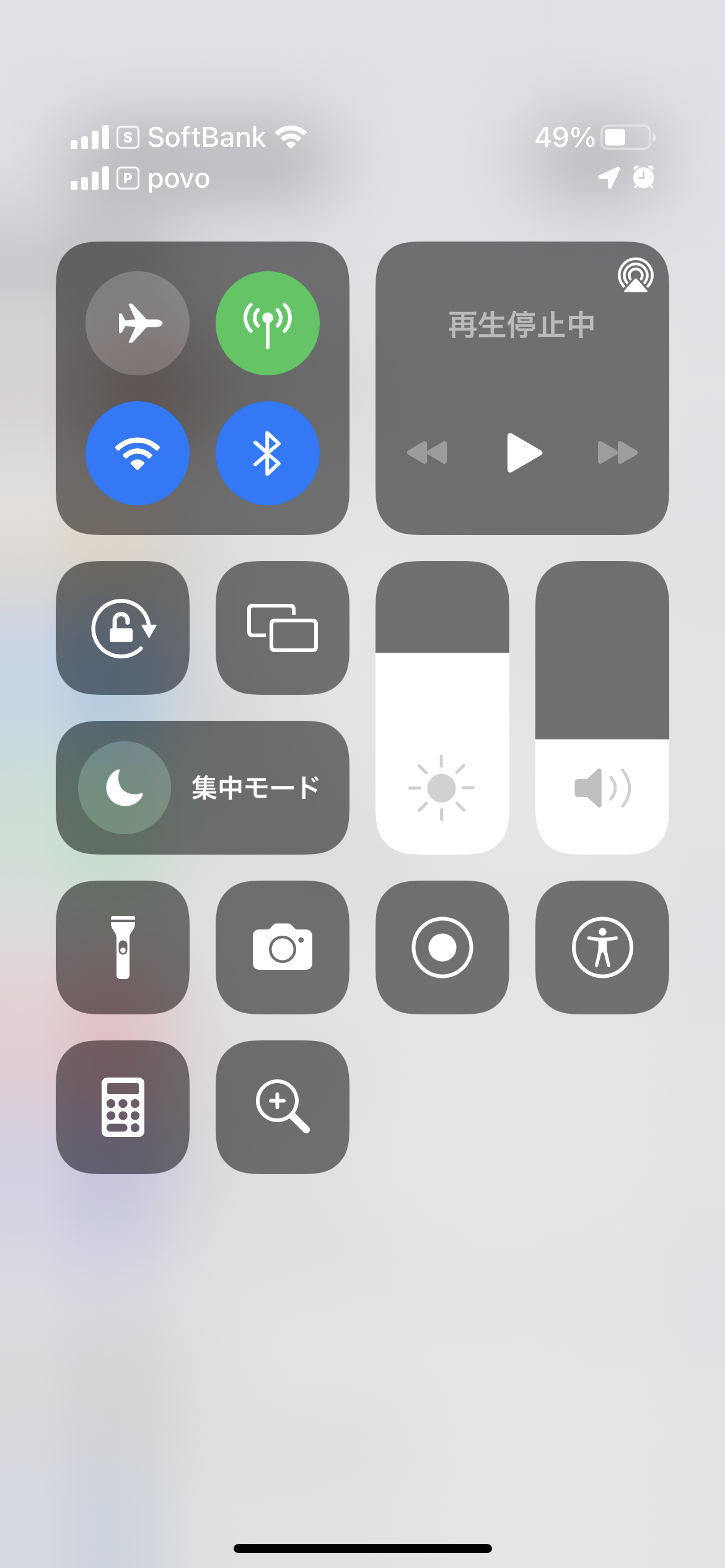
iPhoneのコントロールセンターをひらくと2つの回線が表示されます。
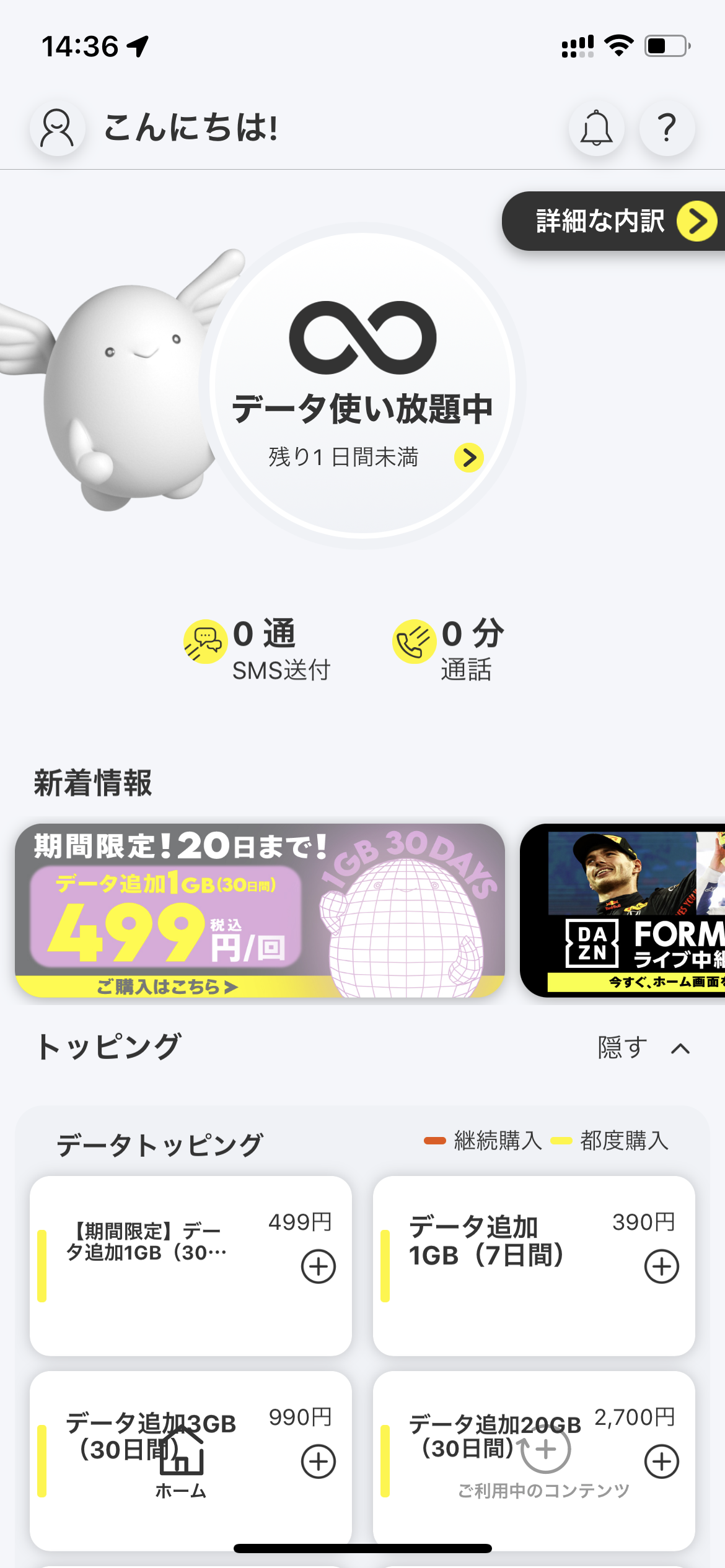
povoアプリを開いてみると、お友達紹介でのもらった1日使い放題のデータ通信が適用になっています。24時間なので時間に気をつけてくださいね。
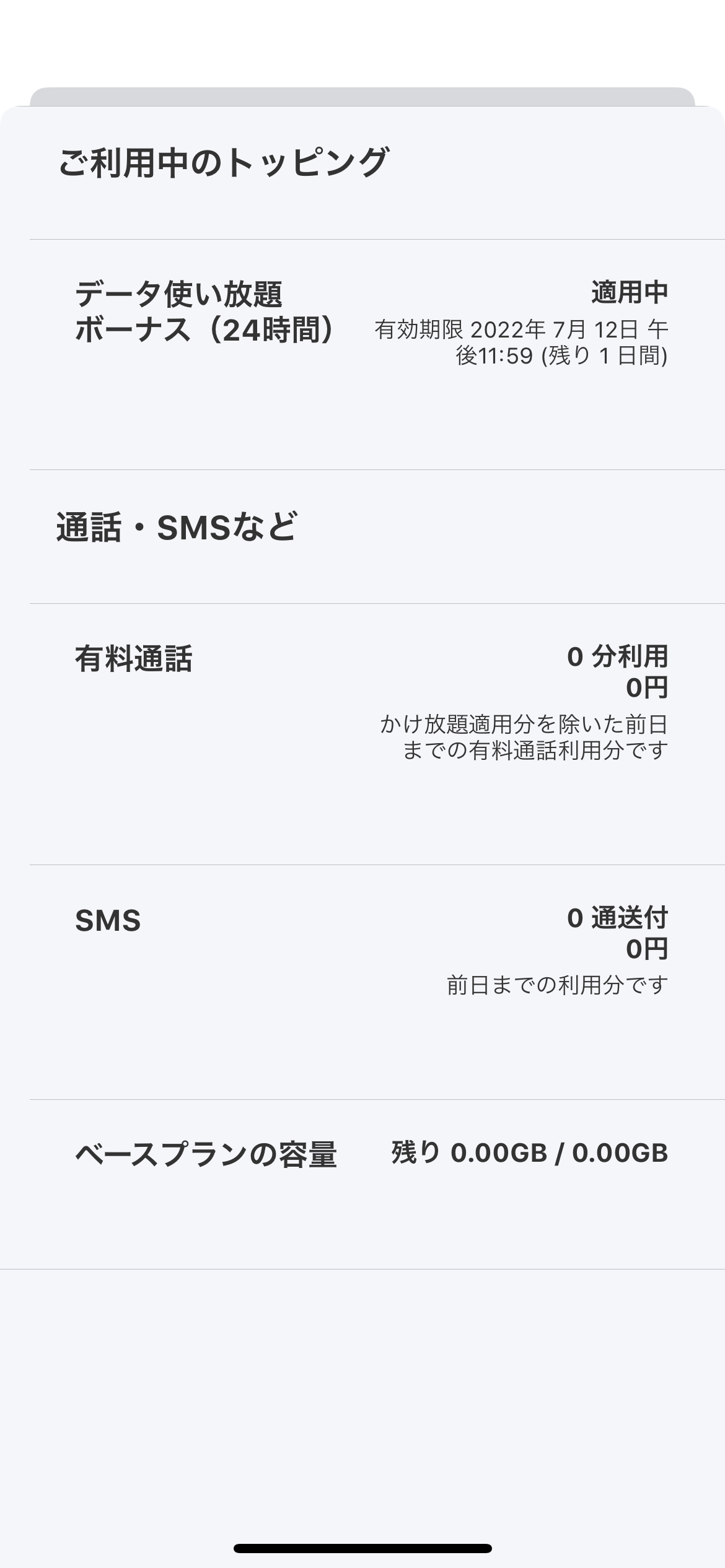
あとは自分の使いたい時にトッピングでカスタマイズして使うことができますよ!!
いざ!!というときのために用意しておいても便利ですよ!!





コメント